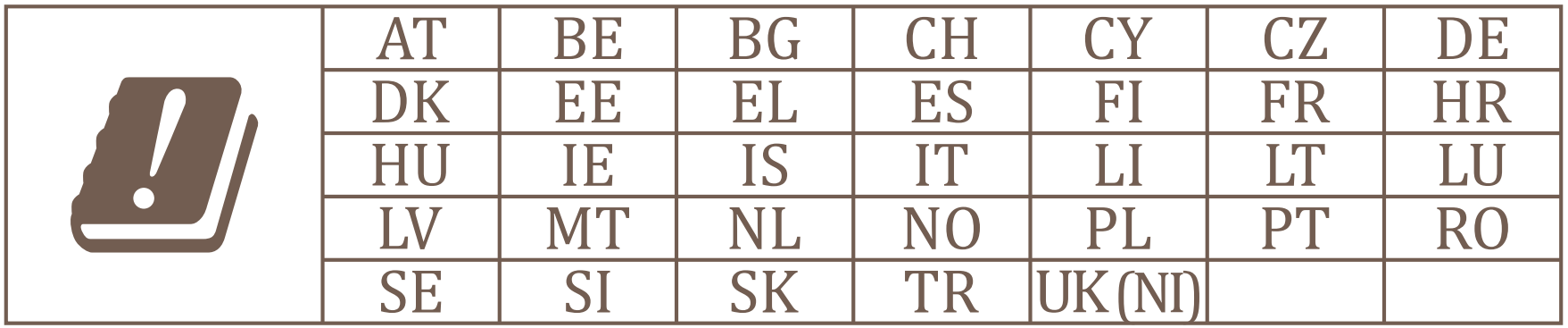...
- Please attach provided antennas to the device, before connecting to the power source;
- Connect your computer to one of the Ethernet ports;
- Insert a Insert the micro SIM card into the slot located under the device;
- Connect the power adapter device to the DC jack;
- Open http://192.168.88.1 in your web browser to start the configuration;
- User name: admin, please find the password on the sticker;
- Update the device by clicking the (Check_for_updates) on the right side and updating your RouterOS software to the latest version. Must have a valid SIM card inserted;
- For a manual update of the device, visit the products page at https://mikrotik.com/products to find your product. The required packages are accessible under the "Support&Downloads" menu;
- power source;
- Connect to the device through either one of the Ethernet ports or the wireless network "MikroTik-..." (ensure to check the wireless passwords on the sticker);
- Establish a connection using a mobile application. Alternatively, use Webfig in a web browser or the "WinBox" configuration tool at https://mt.lv/winbox;
- Start configuration within the chosen tool, using the default IP address 192.168.88.1. If the IP address is unavailable, use Winbox and choose the "Neighbors" tab to find the device;
- Proceed to connect using the MAC address. The username is "admin," and there is no password (or, for some models, check user and wireless passwords on the sticker);
- Click the "Check for updates" button and update RouterOS to the latest version. Must have a valid SIM card inserted and active Internet connection;
- For a manual update of the device, visit the products page at https://mikrotik.com/products to find your product. The required packages are accessible under the "Support&Downloads" menu;
- Upload downloaded packages to the WebFig or Winbox "Files" Upload downloaded packages to the (WebFig) (Files) menu and reboot the device;
- Updating By upgrading your RouterOS software to the latest version will ensure the best , you can ensure optimal performance, stability, and security updates;
- In the ("QuickSet) " menu set up the following: Choose your country, to apply country regulation settings;
- Set up your wireless network password in the left field;
- Set up your router password in the bottom field.
| Pagebreak |
|---|
...
- Моля, прикрепете предоставените антени към устройството, преди да се свържете към източника на захранване;
- Свържете компютъра си към един от Ethernet портовете;
- Поставете Вкарайте микро SIM карта картата в слота , разположен под устройството;
- Свържете устройството към електрозахранване;
- Свържете захранващия адаптер към DC жака;се към устройството чрез един от Ethernet портовете или чрез безжичната мрежа "MikroTik-..." (проверете безжичните пароли на стикера);
- Установете връзка чрез мобилно приложение. Алтернативно, използвайте Webfig в уеб браузър или инструмента за конфигуриране "WinBox" на https://mt.lv/winbox;
- Начнете конфигурацията с избран инструмент, използвайки стандартния IP адрес Отворете http:// 192.168.88.1 във вашия уеб браузър. Ако IP адресът не е достъпен, използвайте Winbox и изберете раздела "Neighbors", за да стартирате конфигурациятанамерите устройството;
- Потребителско име: admin и моля, намерете паролата на стикера;
- Актуализирайте устройството, като щракнете върху ( Check_for_updates ) от дясната страна и актуализирайте софтуера на RouterOS до най-новата версия. Трябва да е поставена валидна SIM карта;
- Продължете да се свързвате чрез MAC адреса. Потребителското име е "admin", и няма парола (или, за някои модели, проверете потребителските и безжичните пароли на стикера);
- Натиснете бутона "Check for updates" и актуализирайте RouterOS до последната версия. Трябва да имате вкарана валидна SIM карта и активна интернет връзка;
- За ръчно актуализиране, За ръчна актуализация на устройството посетете страницата с продукти на https://mikrotik.com/products, за да намерите вашия продукт. Необходимите пакети са достъпни в менюто "Support&Downloads";
- Качете изтеглените пакети в менюто ( WebFig ) ( Files) "Files" на WebFig или Winbox и рестартирайте устройството;
- Актуализирането Чрез актуализиране на софтуера на вашия RouterOS до най-новата версия ще гарантира най-добрата последната версия, можете да гарантирате оптимална производителност, стабилност и актуализации за сигурност;
- В менюто ( "QuickSet ) " настройте следното: Изберете вашата странадържава, за да приложите настройките за регулиране на страната;
- Настройте паролата за безжичната на вашата безжична мрежа в лявото поле;
- Задайте Настройте паролата си на рутера вашия рутер в долното поле.
Информация за безопасност:
...
- Před připojením ke zdroji napájení připojte k zařízení dodávané antény;
- Připojte počítač k jednomu z ethernetových portů;
- Vložte micro SIM kartu do slotu umístěného pod zařízením;
- Připojte napájecí adaptér ke konektoru DC;zařízení k napájení;
- Připojte se k zařízení buď jedním z Ethernet portů nebo přes bezdrátovou síť "MikroTik-..." (ujištěte se, že kontrolujete bezdrátová hesla na štítku);
- Vytvořte spojení pomocí mobilní aplikace. Alternativně můžete použít Webfig v webovém prohlížeči nebo nástroj pro konfiguraci "WinBox" na https://mt.lv/winbox;
- Zahajte konfiguraci ve zvoleném nástroji s výchozí IP adresou Otevřete ve webovém prohlížeči http:// 192.168.88.1 a spusťte konfiguraci;
- Uživatelské jméno: admin a najdete heslo na nálepce;
- Aktualizujte zařízení kliknutím na ( Check_for_updates ) na pravé straně a aktualizujte software RouterOS na nejnovější verzi. Musí být vložena platná SIM karta;
- . Pokud není IP adresa k dispozici, použijte Winbox a vyberte kartu "Neighbors", abyste zařízení našli;
- Pokračujte v připojení pomocí MAC adresy. Uživatelské jméno je "admin", a není žádné heslo (nebo, pro některé modely, zkontrolujte uživatelská a bezdrátová hesla na štítku);
- Klikněte na tlačítko "Check for updates" a aktualizujte RouterOS na nejnovější verzi. Musíte mít vloženou platnou SIM kartu a aktivní internetové připojení;
- Pro ruční aktualizaci zařízení navštivte stránku s produkty na Pro manuální aktualizaci zařízení navštivte stránku produktů na https://mikrotik.com/products, kde najdete abyste našli svůj produkt. Požadované balíčky jsou dostupné v nabídce "Support&Downloads";
- Nahrajte stažené balíčky do nabídky ( WebFig ) ( Files ) "Files" na WebFig nebo Winbox a restartujte zařízení;
- Aktualizace Aktualizací softwaru RouterOS na nejnovější verzi zajistí nejlepší zajistíte optimální výkon, stabilitu a aktualizace zabezpečení;
- V nabídce ( QuickSet ) nastavte následující možnosti: Zvolte "QuickSet" proveďte následující nastavení: Vyberte svou zemi, chcete-li použít nastavení regulace abyste aplikovali nastavení pro regulaci země;
- Nastavte heslo k bezdrátové sítě síti v levém poli;
- Ve spodním poli nastavte heslo routeruNastavte heslo k vašemu routeru v dolním poli.
Bezpečná informace:
- Než začnete pracovat na jakémkoli zařízení MikroTik, uvědomte si rizika spojená s elektrickými obvody a seznamte se se standardními postupy pro předcházení nehodám. Instalátor by měl být obeznámen se síťovými strukturami, termíny a koncepty.
- Používejte pouze napájení a příslušenství schválené výrobcem, které může být nalezeno v originálním balení tohoto produktu.
- Toto zařízení musí instalovat vyškolený a kvalifikovaný personál podle těchto pokynů k instalaci. Instalátor odpovídá za to, že instalace zařízení je v souladu s místními a národními elektrickými předpisy. Nepokoušejte se zařízení rozebírat, opravovat ani upravovat.
- Tento produkt je určen k instalaci uvnitř. Udržujte tento produkt mimo dosah vody, ohně, vlhkosti nebo horkého prostředí.
- Nemůžeme zaručit, že v důsledku nesprávného používání zařízení nedojde k nehodám nebo poškození. Tento produkt používejte opatrně a používejte jej na vlastní nebezpečí!
- V případě poruchy zařízení jej prosím odpojte od napájení. Nejrychlejším způsobem je odpojení napájecího adaptéru ze zásuvky.
- Zásuvka musí být instalována v blízkosti zařízení a musí být snadno dostupná.
...
Tilslut antenner, der følger med, til enheden, før du tilslutter til strømkilden;
- Tilslut din computer til en af Ethernet-porte;
- Indsæt mikro-Sæt micro SIM-kort i åbningen, der er placeret under enheden;
- Tilslut strømadapteren til DC-stikket;
- kortet i sloten under enheden;
- Tilslut enheden til strømkilden;
- Tilslut til enheden gennem en af Ethernet-portene eller trådløst netværk "MikroTik-..." (sørg for at tjekke de trådløse adgangskoder på klistermærket);
- Opret forbindelse ved hjælp af en mobilapplikation. Alternativt kan du bruge Webfig i en webbrowser eller "WinBox" konfigurationsværktøjet på https://mt.lv/winbox;
- Start konfigurationen inden for det valgte værktøj ved hjælp af standard IP-adressen Åbn http:// 192.168.88.1 i din webbrowser for at starte konfigurationen;
- Brugernavn: admin, skal du finde adgangskoden på klistermærket;
- . Hvis IP-adressen ikke er tilgængelig, skal du bruge Winbox og vælge fanen "Neighbors" for at finde enheden;
- Fortsæt med at oprette forbindelse ved at bruge MAC-adressen. Brugernavnet er "admin", og der er ingen adgangskode (eller, for nogle modeller, tjek bruger- og trådløse adgangskoder på klistermærket);
- Klik på knappen "Check for updates" og opdater RouterOS til den nyeste version. Du skal Opdater enheden ved at klikke på ( Check_for_updates ) i højre side og opdatere din RouterOS-software til den nyeste version. Skal have et gyldigt SIM-kort indsat og aktiv internetforbindelse;
- For en manuel opdatering af enheden, besøg produktsiden på https://mikrotik.com/products for at finde dit produkt. De nødvendige påkrævede pakker er tilgængelige under menuen "Support&Downloads";
- Upload de downloadede pakker til menuen ( WebFig ) ( Files ), WebFig eller Winbox "Files" menuen og genstart enheden;
- Opdatering af Ved at opgradere din RouterOS-software til den nyeste version sikrer den bedste du optimal ydeevne, stabilitet og sikkerhedsopdateringer;
- Opsæt følgende i menuen ( QuickSet )I menuen "QuickSet" konfigurer følgende: Vælg dit land for at anvende indstillinger for landeguleringlandsreguleringsindstillinger;
- Konfigurer din adgangskode til det trådløse netværk Indstil dit trådløse netværkspassword i det venstre felt;Konfigurer din routeradgangskode i det nederste felt
- Indstil dit routerpassword i bundfeltet.
Sikkerhedsoplysninger:
- Inden du arbejder med MikroTik-udstyr, skal du være opmærksom på farerne i forbindelse med elektriske kredsløb og kende almindelig praksis til forebyggelse af ulykker. Installationsprogrammet skal være bekendt med netværksstrukturer, vilkår og koncepter.
- Brug kun strømforsyningen og tilbehør godkendt af producenten, og som kan være fundet i den originale emballage af dette produkt.
- Dette udstyr skal installeres af uddannet og kvalificeret personale i henhold til disse installationsinstruktioner. Installatøren er ansvarlig for at sikre, at installationen af udstyret er i overensstemmelse med lokale og nationale elektriske koder. Forsøg ikke at adskille, reparere eller ændre enheden.
- Dette produkt er beregnet til at blive installeret indendørs. Hold dette produkt væk fra vand, ild, fugt eller varme omgivelser.
- Vi kan ikke garantere, at der ikke vil ske ulykker eller skader på grund af forkert brug af enheden. Brug dette produkt med omhu og betjen det på egen risiko!
- I tilfælde af fejl på enheden skal du frakoble det fra strømmen. Den hurtigste måde at gøre det er ved at tage stikket ud af stikkontakten.
- Stikkontakten skal installeres i nærheden af udstyret og skal være let tilgængelig.
...
Bitte schließen Sie die mitgelieferten Antennen an das Gerät an, bevor Sie eine Stromquelle anschließen;
- Legen Sie die Micro-SIM-Karte in den Slot unter dem Gerät ein;
- Schließen Sie das Gerät an die Stromquelle an;
- Verbinden Sie sich mit dem Gerät über Schließen Sie Ihren Computer an einen der Ethernet-Ports an;
- Legen Sie die Micro-SIM-Karte in den Steckplatz unter dem Gerät ein;
- Schließen Sie das Netzteil an die DC-Buchse an;
- oder das drahtlose Netzwerk "MikroTik-..." (überprüfen Sie die drahtlosen Passwörter auf dem Aufkleber);
- Stellen Sie eine Verbindung mit einer mobilen Anwendung her. Alternativ können Sie Webfig in einem Webbrowser oder das "WinBox" Konfigurationswerkzeug unter https://mt.lv/winbox verwenden;
- Starten Sie die Konfiguration im gewählten Tool mit der Standard-IP-Adresse Öffnen Sie http:// 192.168.88.1 in Ihrem Webbrowser, um die Konfiguration zu starten;
- Benutzername: admin, finden Sie das Passwort auf dem Aufkleber;
- . Wenn die IP-Adresse nicht verfügbar ist, verwenden Sie Winbox und wählen Sie die Registerkarte "Neighbors", um das Gerät zu finden;
- Fahren Sie fort, sich über die MAC-Adresse zu verbinden. Der Benutzername lautet "admin", und es gibt kein Passwort (oder, für einige Modelle, überprüfen Sie Benutzer- und drahtlose Passwörter auf dem Aufkleber);
- Klicken Sie auf die Schaltfläche "Check for updates" und aktualisieren Sie RouterOS auf die neueste Version. Aktualisieren Sie das Gerät, indem Sie rechts auf ( Check_for_updates ) klicken und Ihre RouterOS-Software auf die neueste Version aktualisieren. Es muss eine gültige SIM-Karte eingelegt und eine aktive Internetverbindung vorhanden sein;
- Für ein manuelles Update des Geräts besuchen Sie die Produktseite unter https://mikrotik.com/products, um Ihr Produkt zu finden. Die erforderlichen Pakete sind finden Sie im Menü "Support&Downloads" zugänglich;
- Laden Sie heruntergeladene die heruntergeladenen Pakete in das Menü ( WebFig ) ( Files ) hoch und WebFig- oder Winbox-Menü "Files" hoch und starten Sie das Gerät neu;
- Durch das Aktualisieren Ihrer RouterOS-Software auf die neueste Version werden die besten Updates für können Sie eine optimale Leistung, Stabilität und Sicherheit sichergestelltSicherheitsupdates gewährleisten;
- Richten Konfigurieren Sie im Menü ( QuickSet ) Folgendes ein"QuickSet" folgendes: Wählen Sie Ihr Land aus, um die Länderregulierungseinstellungen länderspezifische Einstellungen anzuwenden;
- Richten Legen Sie Ihr drahtloses Netzwerkkennwort im linken Feld Ihr WLAN-Passwort einfest;
- Richten Legen Sie Ihr Router-Passwort Routerkennwort im unteren Feld einfest.
Sicherheitsinformation:
- Machen Sie sich vor Arbeiten an MikroTik-Geräten mit den Gefahren elektrischer Schaltkreise vertraut und machen Sie sich mit den üblichen Vorgehensweisen zur Unfallverhütung vertraut. Der Installateur sollte mit den Netzwerkstrukturen, Begriffen und Konzepten vertraut sein.
- Verwenden Sie nur das Netzteil und vom Hersteller zugelassenes Zubehör, und das kann sein gefunden In der Originalverpackung dieses Produkts.
- Dieses Gerät muss von geschultem und qualifiziertem Personal gemäß dieser Installationsanleitung installiert werden. Der Installateur ist dafür verantwortlich, sicherzustellen, dass die Installation des Geräts den örtlichen und nationalen Vorschriften für elektrische Geräte entspricht. Versuchen Sie nicht, das Gerät zu zerlegen, zu reparieren oder zu modifizieren.
- Dieses Produkt ist für die Installation im Innenbereich vorgesehen. Halten Sie dieses Produkt von Wasser, Feuer, Feuchtigkeit oder heißen Umgebungen fern.
- Wir können nicht garantieren, dass durch unsachgemäßen Gebrauch des Geräts keine Unfälle oder Schäden entstehen. Bitte verwenden Sie dieses Produkt mit Vorsicht und betreiben Sie es auf eigenes Risiko!
- Im Falle eines Gerätefehlers trennen Sie das Gerät bitte von der Stromversorgung. Der schnellste Weg, dies zu tun, besteht darin, den Netzadapter aus der Steckdose zu ziehen.
- Die Steckdose muss in der Nähe des Geräts installiert und leicht zugänglich sein.
...
Εάν χρειάζεστε βοήθεια με τη διαμόρφωση, αναζητήστε έναν σύμβουλο σύμβουλο https://mikrotik.com/consultants
Πρώτα βήματα:
Συνδέστε τις παρεχόμενες κεραίες στη συσκευή, προτού συνδεθείτε στην πηγή τροφοδοσίας.
- Εισάγετε τη micro κάρτα SIM στην υποδοχή που βρίσκεται κάτω από τη συσκευή;
- Συνδέστε τη συσκευή στην πηγή τροφοδοσίας;
- Συνδεθείτε στη συσκευή μέσω ενός από τις θύρες Ethernet ή μέσω του ασύρματου δικτύου "MikroTik-..." (βεβαιωθείτε ότι ελέγχετε τους κωδικούς πρόσβασης στο αυτοκόλλητο);
- Δημιουργήστε σύνδεση χρησιμοποιώντας μια κινητή εφαρμογή. Εναλλακτικά, μπορείτε να χρησιμοποιήσετε το Webfig σε έναν περιηγητή ή το εργαλείο διαμόρφωσης "WinBox" στη διεύθυνση https://
...
...
...
- winbox;
- Ξεκινήστε τη διαμόρφωση μέσα από το επιλεγμένο εργαλείο, χρησιμοποιώντας την προεπιλεγμένη διεύθυνση IP
Πρώτα βήματα:
Συνδέστε τις παρεχόμενες κεραίες στη συσκευή, προτού συνδεθείτε στην πηγή τροφοδοσίας.
- Συνδέστε τον υπολογιστή σας σε μία από τις θύρες Ethernet.
- Τοποθετήστε την κάρτα SIM στην υποδοχή που βρίσκεται κάτω από τη συσκευή.
- Συνδέστε το τροφοδοτικό στην υποδοχή DC.
- Ανοίξτε το http:// 192.168.88.1 στο πρόγραμμα περιήγησης ιστού για να ξεκινήσετε τη διαμόρφωση.
- Όνομα χρήστη: ένα admin βρείτε τον κωδικό πρόσβασης στο αυτοκόλλητο.
- . Αν η διεύθυνση IP δεν είναι διαθέσιμη, χρησιμοποιήστε το Winbox και επιλέξτε την καρτέλα "Neighbors" για να βρείτε τη συσκευή;
- Συνεχίστε να συνδέεστε χρησιμοποιώντας τη διεύθυνση MAC. Το όνομα χρήστη είναι "admin", και δεν υπάρχει κωδικός (ή, για κάποια μοντέλα, ελέγξτε τους κωδικούς χρήστη και ασύρματους στο αυτοκόλλητο);
- Κάντε κλικ στο κουμπί "Check for updates" και ενημερώστε το Ενημερώστε τη συσκευή κάνοντας κλικ στο κουμπί ( Check_for_updates ) στη δεξιά πλευρά και ενημερώνοντας το λογισμικό RouterOS στην πιο πρόσφατη έκδοση. Πρέπει να έχει τοποθετηθεί μια υπάρχει εισαγμένη έγκυρη κάρτα SIM .και ενεργή σύνδεση στο internet;
- Για μη αυτόματη χειροκίνητη ενημέρωση της συσκευής, επισκεφτείτε επισκεφθείτε τη σελίδα του προϊόντος προϊόντων στη διεύθυνση https://mikrotik.com/products για να βρείτε το προϊόν σας. Τα απαιτούμενα πακέτα είναι προσβάσιμα στο υπό το μενού "Support&Downloads".;
- Μεταφορτώστε τα ληφθέντα πακέτα στο μενού ( WebFig ) ( Files ) "Files" του WebFig ή Winbox και επανεκκινήστε τη συσκευή.;
- Αναβαθμίζοντας το λογισμικό του Η ενημέρωση του λογισμικού RouterOS στην πιο πρόσφατη έκδοση θα εξασφαλίσει τις καλύτερες επιδόσεις, μπορείτε να εξασφαλίσετε βέλτιστη απόδοση, σταθερότητα και ενημερώσεις ασφαλείας.;
- Στο μενού ( "QuickSet ) " ρυθμίστε τα εξής: Επιλέξτε τη χώρα σας, για να εφαρμόσετε ρυθμίσεις ρύθμισης χώρας.κανονισμού για τη χώρα;
- Ρυθμίστε τον κωδικό πρόσβασης του ασύρματου δικτύου σας στο αριστερό πεδίο.;
- Ρυθμίστε τον κωδικό πρόσβασης του δρομολογητή σας στο κάτω πεδίο.
Οδηγίες ασφαλείας:
- Πριν να εργαστείτε σε οποιοδήποτε εξοπλισμό MikroTik, να είστε ενήμεροι για τους κινδύνους που σχετίζονται με τα ηλεκτρικά κυκλώματα και να είστε εξοικειωμένοι με τις συνήθεις πρακτικές για την πρόληψη ατυχημάτων. Ο εγκαταστάτης πρέπει να είναι εξοικειωμένος με τις δομές, τους όρους και τις έννοιες του δικτύου.
- Χρησιμοποιήστε μόνο την παροχή ρεύματος και αξεσουάρ που έχουν εγκριθεί από τον κατασκευαστή και ποια μπορεί να είναι βρέθηκαν στην αρχική συσκευασία αυτού του προϊόντος.
- Αυτός ο εξοπλισμός πρέπει να εγκατασταθεί από εκπαιδευμένο και ειδικευμένο προσωπικό, σύμφωνα με αυτές τις οδηγίες εγκατάστασης. Ο εγκαταστάτης είναι υπεύθυνος για τη διασφάλιση της συμμόρφωσης της εγκατάστασης του εξοπλισμού με τους τοπικούς και εθνικούς ηλεκτρικούς κώδικες. Μην επιχειρήσετε να αποσυναρμολογήσετε, να επιδιορθώσετε ή να τροποποιήσετε τη συσκευή.
- Αυτό το προϊόν προορίζεται για εγκατάσταση σε εσωτερικούς χώρους. Κρατήστε αυτό το προϊόν μακριά από νερό, φωτιά, υγρασία ή ζεστό περιβάλλον.
- Δεν μπορούμε να εγγυηθούμε ότι δεν θα προκύψουν ατυχήματα ή ζημιές εξαιτίας της ακατάλληλης χρήσης της συσκευής. Χρησιμοποιείτε αυτό το προϊόν με προσοχή και λειτουργείτε με δική σας ευθύνη!
- Σε περίπτωση βλάβης της συσκευής, αποσυνδέστε την από την τροφοδοσία. Ο ταχύτερος τρόπος είναι να αποσυνδέσετε το τροφοδοτικό από την πρίζα.
- Η πρίζα πρέπει να είναι εγκατεστημένη κοντά στον εξοπλισμό και να είναι εύκολα προσβάσιμη.
...
Conecte las antenas proporcionadas al dispositivo antes de conectarlo a la fuente de alimentación.
- Inserte la tarjeta micro SIM en la ranura ubicada debajo del dispositivo;
- Conecte el dispositivo a la fuente de alimentación;
- Conéctese al dispositivo a través de su computadora a uno de los puertos Ethernet ;
- Inserte la tarjeta micro SIM en la ranura ubicada debajo del dispositivo;
- Conecte el adaptador de alimentación a la toma de CC;
- o mediante la red inalámbrica "MikroTik-..." (asegúrese de verificar las contraseñas inalámbricas en la etiqueta);
- Establecer una conexión mediante una aplicación móvil. Alternativamente, puede utilizar Webfig en un navegador web o la herramienta de configuración "WinBox" en https://mt.lv/winbox;
- Inicie la configuración dentro de la herramienta seleccionada, utilizando la dirección IP predeterminada Abra http:// 192.168.88.1 en su navegador web para iniciar la configuración;
- Nombre de usuario: admin busque la contraseña en la etiqueta;
- . Si la dirección IP no está disponible, utilice Winbox y elija la pestaña "Neighbors" para encontrar el dispositivo;
- Proceda a conectarse utilizando la dirección MAC. El nombre de usuario es "admin", y no hay contraseña (o, para algunos modelos, verifique las contraseñas de usuario e inalámbricas en la etiqueta);
- Haga clic en el botón "Check for updates" y actualice Actualice el dispositivo haciendo clic en ( Verificar_actualizaciones ) en el lado derecho y actualizando su software RouterOS a la última versión. Debe tener una tarjeta SIM válida insertada y una conexión a Internet activa;
- Para una actualización manual del dispositivo, visite la página de productos en https://mikrotik.com/products para encontrar su producto. Se puede acceder a los paquetes requeridos Los paquetes necesarios están disponibles en el menú "Support&Downloads";
- Cargue los paquetes descargados en el menú ( WebFig ) ( Files ) el menú "Files" de WebFig o Winbox y reinicie el dispositivo;
- Actualizar su Al actualizar el software RouterOS a la última versión asegurará el mejor , puede garantizar un rendimiento, estabilidad y actualizaciones de seguridad óptimos;
- En el menú ( "QuickSet ) " configure lo siguiente: Elija su país , para aplicar la configuración configuraciones de la regulación del país;
- Configure su la contraseña de su red inalámbrica en el campo izquierdo;
- Configure la contraseña de su enrutador router en el campo inferior.
Información de seguridad:
...
Enne toiteallikaga ühendamist kinnitage seadmega kaasasolevad antennid;
- Ühendage arvuti ühe Etherneti pordiga;
- Sisestage mikro-SIM-kaart seadme all olevasse pessa;
- Ühendage toiteadapter alalisvoolu pistikupesaga;
- Seadistamise alustamiseks avage oma veebibrauseris http://192.168.88.1;
- Kasutajanimi: admin jaoks leidke parool kleebiselt;
- asuvasse pesasse;
- Ühendage seade toiteallikaga;
- Ühendage seade arvutiga kas ühe Etherneti pordi või traadita võrgu "MikroTik-..." kaudu (veenduge, et kontrollite kleebisel olevaid traadita paroole);
- Looge ühendus mobiilirakenduse abil. Alternatiivselt saate kasutada Webfig'i veebibrauseris või "WinBox" konfiguratsioonitööriista aadressil https://mt.lv/winbox;
- Alustage konfiguratsiooni valitud tööriista abil, kasutades vaikimisi IP-aadressi 192.168.88.1. Kui IP-aadress pole saadaval, kasutage Winboxi ja valige seade leidmiseks vahekaart "Neighbors";
- Jätkake ühendumist MAC-aadressi kasutades. Kasutajanimi on "admin" ja parooli pole (või mõne mudeli puhul kontrollige kasutaja ja traadita paroole kleebisel);
- Klõpsake nupul "Check for updates" ja värskendage RouterOS-i viimasele versioonile. Värskendage seadet, klõpsates paremal asuval nupul ( Check_for_updates ) ja värskendades tarkvara RouterOS uusimale versioonile. Peab olema sisestatud kehtiv SIM-kaart ja aktiivne Interneti-ühendus;
- Seadme käsitsi värskendamiseks külastage oma toote leidmiseks toodete lehte aadressil https://mikrotik.com/products, et leida oma toode. Vajalikud Nõutavad paketid on kättesaadavad menüüs "Support&Downloads" menüü alt;
- Laadige allalaaditud paketid üles ( WebFig ) ( Files ) WebFig või Winbox "Files" menüüsse ja taaskäivitage seade;
- Uuendades RouterOS -i tarkvara värskendamine uusimale versioonile tagab parima viimasele versioonile, saate tagada optimaalse jõudluse, stabiilsuse ja turbevärskendusedturvavärskendused;
- Seadistage ( QuickSet ) menüüs järgmineMenüüs "QuickSet" konfigureerige järgmist: Valige oma riik, et rakendada riigi regulatsioonisätteidriigipõhiseid seadeid;
- Seadke traadita võrgu parool vasakpoolsesse vasakusse välja;
- Seadistage Seadke ruuteri parool alumisel väljalalumisse välja.
Ohutusteave:
- Enne kui töötate mõne MikroTiku seadmega, tutvuge elektriskeemidega kaasnevate ohtudega ja tutvuge õnnetuste vältimise tavapraktikaga. Installer peaks tundma võrgustruktuure, termineid ja kontseptsioone.
- Kasutage ainult toiteallikat ja tootja poolt heaks kiidetud lisaseadmed, mis võivad olla leitud ma olen selle toote originaalpakendis.
- Need seadmed peavad paigaldama väljaõppinud ja kvalifitseeritud töötajad vastavalt käesolevatele paigaldusjuhistele. Paigaldaja vastutab selle eest, et seadmed paigaldataks vastavalt kohalikele ja riiklikele elektriseadustele. Ärge üritage seadet lahti võtta, remontida ega modifitseerida.
- See toode on ette nähtud paigaldamiseks siseruumidesse. Hoidke seda toodet eemal veest, tulest, niiskusest või kuumast keskkonnast.
- Me ei saa garanteerida, et seadme ebaõige kasutamise tõttu ei juhtu õnnetusi ega kahjustusi. Kasutage seda toodet ettevaatlikult ja tegutsege omal vastutusel!
- Seadme rikke korral eraldage see vooluvõrgust. Kiireim viis selleks on toiteadapteri pistikupesast lahti ühendamine.
- Pistikupesa paigaldatakse seadme lähedusse ja see peab olema kergesti ligipääsetav.
...
Kiinnitä mukana toimitetut antennit laitteeseen ennen virtalähteeseen liittämistä;
- Kytke tietokone yhteen Ethernet-porttiin;
- Aseta mikro-SIM-kortti laitteen alla olevaan paikkaan;
- Kytke verkkolaite tasavirtapistorasiaan;
- laitteessa olevaan paikkaan;
- Kytke laite virtalähteeseen;
- Yhdistä laite tietokoneeseen joko Ethernet-portin tai langattoman verkon "MikroTik-..." kautta (varmista, että tarkistat langattomat salasanat tarraan);
- Muodosta yhteys käyttämällä mobiilisovellusta. Vaihtoehtoisesti voit käyttää Webfigiä selaimessa tai "WinBox" konfiguraatiotyökalua osoitteessa https://mt.lv/winbox;
- Aloita konfigurointi valitussa työkalussa käyttäen oletus-IP-osoitetta Aloita määritykset avaamalla selaimessa http:// 192.168.88.1;
- Käyttäjätunnus: admin löytyvät tarrasta;
- Päivitä laite napsauttamalla ( Check_for_updates ) oikealla puolella ja päivittämällä RouterOS-ohjelmistosi uusimpaan versioon. Pitävä voimassa oleva SIM-kortti;
- . Jos IP-osoite ei ole saatavilla, käytä Winboxia ja valitse "Neighbors"-välilehti laitteen löytämiseksi;
- Jatka yhteyden muodostamista MAC-osoitteen avulla. Käyttäjänimi on "admin", eikä salasanaa ole (tai joissakin malleissa tarkista käyttäjä- ja langattomat salasanat tarraan);
- Klikkaa "Check for updates" -painiketta ja päivitä RouterOS uusimpaan versioon. Sinun on oltava kelvollinen SIM-kortti asennettuna ja aktiivinen Internet-yhteys;
- Manuaalista päivitystä varten vieraile laitteen tuotesivulla osoitteessa Jos haluat päivittää laitteen manuaalisesti, vieraile tuotesivulla osoitteessa https://mikrotik.com/products löytääksesi tuotteesilaitteesi. Tarvittavat paketit löytyvät valikosta ovat saatavilla "Support&Downloads" -valikossa;
- Lataa ladatut paketit ( WebFig ) ( Files ) WebFig- tai Winbox-"Files"-valikkoon ja käynnistä laite uudelleen;
- Päivittämällä RouterOS-ohjelmiston päivittäminen uusimpaan versioon voit varmistaa parhaan optimaalisen suorituskyvyn, vakauden ja tietoturvapäivityksetturvapäivitykset;
- Määritä ( QuickSet ) "QuickSet"-valikossa seuraavaaseta seuraavat: Valitse maa, jos haluat käyttää maa-asetusasetuksiamaasi, jotta voit soveltaa maasääntelyasetuksia;
- Aseta langattoman verkon verkkosi salasana vasemmalle kentällevasempaan kenttään;
- Aseta reitittimen reitittimesi salasana alakenttäänalaosaan.
Turvallisuustieto:
- Ennen kuin työskentelet MikroTik-laitteiden kanssa, ole tietoinen sähköpiiriin liittyvistä vaaroista ja perehdy vakiintuneisiin käytäntöihin onnettomuuksien estämiseksi. Asentajan tulee tuntea verkkorakenteet, termit ja käsitteet.
- Käytä vain virtalähdettä ja valmistajan hyväksymät lisävarusteet, jotka voivat olla löydetty Olen tämän tuotteen alkuperäispakkaus.
- Tämän laitteen saa asentaa koulutettu ja pätevä henkilöstö näiden asennusohjeiden mukaisesti. Asentajan on varmistettava, että laitteen asennus on paikallisten ja kansallisten sähkömääräysten mukainen. Älä yritä purkaa, korjata tai muokata laitetta.
- Tämä tuote on tarkoitettu asennettavaksi sisätiloihin. Pidä tämä tuote poissa vedestä, tulesta, kosteudesta tai kuumista ympäristöistä.
- Emme voi taata, että laitteen väärinkäytöstä ei aiheudu onnettomuuksia tai vaurioita. Käytä tätä tuotetta huolellisesti ja käytä omalla vastuulla!
- Irrota laite sähkövirrasta, jos laite vioittuu. Nopein tapa tehdä tämä on irrottaa virtalähde pistorasiasta.
- Pistorasia on asennettava laitteen lähelle ja siihen on oltava helposti saatavilla.
...
Veuillez attacher les antennes fournies à l'appareil avant de vous connecter à la source d'alimentation;
- Connectez votre ordinateur à l'un des ports Ethernet;
- Insérez la carte micro SIM dans la fente située sous l'appareil;
- Connectez l'adaptateur secteur à la prise DC;
- Insérez la carte micro SIM dans la fente située sous l'appareil;
- Connectez l'appareil à la source d'alimentation;
- Connectez-vous à l'appareil via l'un des ports Ethernet ou via le réseau sans fil "MikroTik-..." (assurez-vous de vérifier les mots de passe sans fil sur l'autocollant);
- Établir une connexion à l'aide d'une application mobile. Vous pouvez également utiliser Webfig dans un navigateur Web ou l'outil de configuration "WinBox" à l'adresse https://mt.lv/winbox;
- Démarrez la configuration dans l'outil choisi en utilisant l'adresse IP par défaut Ouvrez http:// 192.168.88.1 dans votre navigateur Web pour démarrer la configuration;
- Nom d'utilisateur: admin veuillez trouver le mot de passe sur l'autocollant;
- . Si l'adresse IP n'est pas disponible, utilisez Winbox et choisissez l'onglet "Neighbors" pour trouver le périphérique;
- Procédez à la connexion en utilisant l'adresse MAC. Le nom d'utilisateur est "admin", et il n'y a pas de mot de passe (ou, pour certains modèles, vérifiez les mots de passe utilisateur et sans fil sur l'autocollant);
- Cliquez sur le bouton "Check for updates" et mettez à jour Mettez à jour l'appareil en cliquant sur ( Check_for_updates ) sur le côté droit et en mettant à jour votre logiciel RouterOS vers la dernière version. Doit Vous devez avoir une carte SIM valide insérée et une connexion Internet active;
- Pour une mise à jour manuelle de l'appareil, visitez la page des produits sur https://mikrotik.com/products pour trouver votre produit. Les packages requis paquets nécessaires sont accessibles sous dans le menu "Support&Downloads";
- Téléchargez les packages paquets téléchargés dans le menu ( WebFig ) ( Files) le menu "Files" de WebFig ou Winbox et redémarrez l'appareil;
- La mise En mettant à jour de votre logiciel RouterOS vers la dernière version garantira les meilleures mises à jour de performances, de stabilité et , vous pouvez garantir des performances optimales, une stabilité et des mises à jour de sécurité;
- Dans le menu ( "QuickSet )", configurez les éléments suivantsce qui suit : Choisissez votre pays pour appliquer les paramètres de réglementation régulation du pays;
- Configurez votre le mot de passe de votre réseau sans fil dans le champ de gauche;
- Configurez le mot de passe de votre routeur dans le champ inférieur.
Information sur la sécurité:
...
Priključite antene na uređaj prije spajanja na izvor napajanja;
- Spojite svoje računalo na jedan od Ethernet priključaka;
- Umetnite Umjestite mikro SIM karticu u utor smješten ispod uređaja;
- Spojite mrežni adapter u DC priključak;
- Povežite uređaj s izvorom napajanja;
- Povežite se s uređajem putem jednog od Ethernet priključaka ili bežične mreže "MikroTik-..." (obavezno provjerite bežične lozinke na naljepnici);
- Uspostavite vezu pomoću mobilne aplikacije. Opcionalno, koristite Webfig u web pregledniku ili alat za konfiguraciju "WinBox" na https://mt.lv/winbox;
- Pokrenite konfiguraciju unutar odabranog alata, koristeći zadanu IP adresu Otvorite http:// 192.168.88.1 u svom web pregledniku da biste pokrenuli konfiguraciju;
- Korisničko ime: admin lozinku potražite na naljepnici;
- . Ako IP adresa nije dostupna, koristite Winbox i odaberite karticu "Neighbors" da biste pronašli uređaj;
- Nastavite s povezivanjem putem MAC adrese. Korisničko ime je "admin", a nema lozinke (ili, za neke modele, provjerite korisničke i bežične lozinke na naljepnici);
- Kliknite gumb "Check for updates" i ažurirajte RouterOS na najnoviju verziju. Morate imati umetnutu važeću SIM karticu i aktivnu internetsku vezuAžurirajte uređaj klikom na ( Check_for_updates ) s desne strane i ažuriranjem softvera RouterOS na najnoviju verziju. Mora biti umetnuta valjana SIM kartica;
- Za ručno ažuriranje uređaja posjetite stranicu proizvoda na https://mikrotik.com/products kako biste pronašli svoj proizvod. Potrebni paketi dostupni su pod izbornikom u izborniku "Support&Downloads";
- Učitajte preuzete pakete u izbornik ( WebFig ) ( Files ) WebFig ili Winbox "Files" izbornik i ponovno pokrenite uređaj;
- Ažuriranje Ažuriranjem RouterOS softvera RouterOS na najnoviju verziju osigurat će najbolje možete osigurati optimalne performanse, stabilnost i sigurnosna ažuriranja;
- U izborniku ( QuickSet ) "QuickSet" izborniku postavite sljedeće: Odaberite svoju zemlju da biste primijenili postavke regulacije zemljeza tu zemlju;
- Postavljanje lozinke Postavite lozinku za svoju bežičnu mrežu u lijevom poljulijevo polje;
- U donjem polju postavite Postavite lozinku za svoj usmjerivač u donje polje.
Sigurnosne informacije:
- Prije nego što radite na bilo kojoj MikroTik opremi, budite svjesni opasnosti koje uključuju električni krug i upoznajte se sa standardnim postupcima za sprečavanje nezgoda. Instalacijski program trebao bi biti upoznat s mrežnim strukturama, pojmovima i konceptima.
- Koristite samo napajanje i pribor odobren od proizvođača, a može biti pronađeno Ja nisam originalno pakiranje ovog proizvoda.
- Ovu opremu treba ugraditi obučeno i kvalificirano osoblje prema ovim uputama za ugradnju. Instalater je odgovoran za provjeru da je instalacija opreme u skladu s lokalnim i nacionalnim električnim propisima. Ne pokušavajte rastavljati, popravljati ili modificirati uređaj.
- Ovaj proizvod je namijenjen za ugradnju u zatvorenom prostoru. Držite ovaj proizvod podalje od vode, vatre, vlage ili vrućih okruženja.
- Ne možemo jamčiti da neće doći do nezgoda ili oštećenja uslijed nepravilne uporabe uređaja. Molimo koristite ovaj proizvod s pažnjom i radite na vlastiti rizik!
- U slučaju kvara uređaja, isključite ga iz napajanja. Najbrži način za to je isključivanjem mrežnog adaptera iz utičnice.
Utičnica mora biti instalirana u blizini opreme i mora biti lako dostupna.
...
Kérjük, csatlakoztassa a mellékelt antennákat a készülékhez, mielőtt csatlakozik az áramforráshoz;
Csatlakoztassa a számítógépet az Ethernet portok egyikéhezmielőtt csatlakozik az áramforráshoz;
- Helyezze be a mikro - SIM - kártyát az eszköz alatt alján található nyílásbafoglalatba;
- Csatlakoztassa a hálózati adaptert a DC aljzathoz;az eszközt az áramforráshoz;
- Csatlakozzon az eszközhöz vagy az Ethernet portok egyikén keresztül, vagy a "MikroTik-..." nevű vezeték nélküli hálózaton keresztül (győződjön meg róla, hogy ellenőrzi a matrica vezeték nélküli jelszavait);
- Kapcsolat létesítése mobilalkalmazás segítségével. Vagy használja a Webfig-et egy webböngészőben vagy a "WinBox" konfigurációs eszközt a https://mt.lv/winbox címen;
- Indítsa el a konfigurációt az választott eszközön, az alapértelmezett A konfiguráció elindításához nyissa meg a böngészőt a http:// 192.168.88.1 webhelyen;
- Felhasználónév: admin, keresse meg a jelszót a matricán;
- IP-cím használatával. Ha az IP-cím nem érhető el, használja a Winboxot, és válassza ki a "Neighbors" lapot az eszköz megtalálásához;
- Folytassa a kapcsolatot a MAC cím használatával. A felhasználónév "admin", és nincs jelszó (vagy néhány modell esetén ellenőrizze a felhasználói és vezeték nélküli jelszavakat a matricán);
- Kattintson a "Check for updates" gombraFrissítse az eszközt a jobb oldalon található ( Check_for_updates ) linkre kattintva, és frissítse a RouterOS szoftvert -t a legújabb verzióra. Érvényes SIM -kártyát kell behelyeznikártyának kell lennie a helyén, és aktív internetkapcsolatnak kell lennie;
- Az eszköz kézi frissítéséhez keresse fel a termékek oldalát a látogasson el a https://mikrotik.com/products címen, és keresse meg termékek oldalára, hogy megtalálja a termékét. A szükséges csomagok a "Support&Downloads" menüpont alatt menüpontban érhetők el;
- Töltse fel a letöltött csomagokat a ( WebFig ) ( Files ) menübe, és WebFig vagy Winbox "Files" menübe, majd indítsa újra az eszközt;
- A RouterOS szoftver legfrissebb verziójára történő frissítése biztosítja a legjobb frissítésével a legújabb verzióra optimális teljesítményt, stabilitást és biztonsági frissítéseket biztosíthat;
- A ( "QuickSet ) " menüben állítsa be a következőket: Válassza ki országát, hogy alkalmazza az országszabályozási beállításokataz országát a szabályozási beállítások alkalmazásához;
- Állítsa be a vezeték nélküli hálózat hálózati jelszavát a bal oldali mezőben;
- Állítsa be az útválasztó a router jelszavát az alsó mezőben.
Biztonsági információk:
- Mielőtt bármilyen MikroTik berendezésen dolgozik, tisztában kell lennie az elektromos áramkörökkel kapcsolatos veszélyekkel, és ismernie kell a balesetek megelőzésére szolgáló szokásos gyakorlatokat. A telepítőnek ismeri a hálózati struktúrákat, a fogalmakat és a fogalmakat.
- Csak az áramellátást használja és a gyártó által jóváhagyott kiegészítők, amelyek lehetnek megtalált A termék eredeti csomagolása.
- Ezt a felszerelést képzett és képesített személyzetnek kell telepítenie, a jelen telepítési útmutató szerint. A telepítő felel annak biztosításáért, hogy a berendezés telepítése megfeleljen a helyi és az országos elektromos szabályoknak. Ne kísérelje meg szétszerelni, megjavítani vagy átalakítani a készüléket.
- Ezt a terméket beltéri beszerelésre tervezték. Tartsa távol a terméket víztől, tűztől, nedvességtől vagy forró környezettől.
- Nem garantálhatjuk, hogy a készülék nem megfelelő használata miatt balesetek vagy károk nem következhetnek be. Kérjük, használja ezt a terméket körültekintően és működtesse a saját felelősségét!
- Eszköz meghibásodása esetén kérjük, húzza ki a tápkábelt. A leggyorsabb módszer erre az, ha a hálózati adaptert kihúzza a konnektorból.
Az aljzatot a berendezés közelében kell elhelyezni, és könnyen hozzáférhetőnek kell lennie.
...
Gyártó: Mikrotikls SIA, Unijas 2, Riga, Lettország, LV1039.
ID - Bahasa Indonesia. Panduan Cepat:
| Note |
|---|
Perangkat ini perlu ditingkatkan ke RouterOS v7.11.2 atau versi stabil terbaru, untuk memastikan kepatuhan terhadap peraturan otoritas lokal! Pengguna akhir bertanggung jawab untuk mengikuti peraturan negara setempat, termasuk pengoperasian dalam saluran frekuensi resmi, daya output, persyaratan pemasangan kabel, dan persyaratan Pemilihan Frekuensi Dinamis (DFS). Semua perangkat radio MikroTik harus dipasang sesuai petunjuk. |
Panduan Cepat ini mencakup model tersebut: S53UG+M-5HaxD2HaxD-TC&RG502Q-EA.
...
Jika Anda memerlukan bantuan dengan konfigurasi, silakan hubungi konsultan https://mikrotik.com/consultants
Langkah pertama:
- Pasang Harap pasang antena yang disediakan ke perangkat, sebelum menyambungkan menghubungkan ke sumber dayalistrik;
- Sambungkan komputer Anda ke salah satu port Ethernet;
- Masukkan kartu micro SIM mikro ke dalam slot yang terletak di bawah perangkat;
- Sambungkan adaptor daya ke konektor DC;
- perangkat;
- Hubungkan perangkat ke sumber listrik;
- Hubungkan ke perangkat melalui salah satu port Ethernet atau jaringan nirkabel "MikroTik-..." (pastikan untuk memeriksa kata sandi nirkabel pada stiker);
- Buat koneksi menggunakan aplikasi seluler. Alternatifnya, gunakan Webfig di browser web atau alat konfigurasi "WinBox" di https://mt.lv/winbox;
- Mulai konfigurasi dalam alat yang dipilih, menggunakan alamat IP default Buka http:// 192.168.88.1 di browser web untuk memulai konfigurasi;
- Nama pengguna: admin, temukan kata sandi pada stiker;
- . Jika alamat IP tidak tersedia, gunakan Winbox dan pilih tab "Tetangga" untuk menemukan perangkat;
- Lanjutkan untuk terhubung menggunakan alamat MAC. Nama penggunanya adalah "admin", dan tidak ada kata sandi (atau, untuk beberapa model, periksa kata sandi pengguna dan nirkabel pada stiker);
- Klik tombol "Periksa pembaruan" dan perbarui RouterOS Perbarui perangkat dengan mengklik (Check_for_updates) di sisi kanan dan perbarui perangkat lunak RouterOS Anda ke versi terbaru. Harus memiliki memasukkan kartu SIM yang valid dan koneksi Internet aktif;
- Untuk pembaruan update manual perangkat secara manual, kunjungi halaman produk di https://mikrotik.com/products untuk menemukan produk Anda. Paket yang diperlukan dapat diakses di bawah menu "Dukungan & Unduhan";
- Unggah paket yang telah diunduh ke menu (WebFig) (File) dan nyalakan ulang "File" WebFig atau Winbox dan reboot perangkat;
- Memperbarui Dengan mengupgrade perangkat lunak RouterOS Anda ke versi terbaru akan , Anda dapat memastikan kinerja, stabilitas, dan pembaruan keamanan terbaikyang optimal;
- Di Dalam menu ("QuickSet), atur hal-hal " atur yang berikut ini: Pilih negara Anda, untuk menerapkan pengaturan regulasi peraturan negara;
- Atur kata sandi jaringan nirkabel Anda di kolom sebelah kiri;
- Atur Siapkan kata sandi router Anda di bidang kolom bawah.
Informasi Keselamatan:
- Sebelum Anda bekerja pada peralatan MikroTik apa pun, waspadai bahaya yang terkait dengan sirkuit listrik, dan kenali praktik standar untuk mencegah kecelakaan. Penginstal harus memahami struktur, istilah, dan konsep jaringan.
- Gunakan hanya catu daya dan aksesori yang disetujui oleh produsen, yang dapat ditemukan dalam kemasan asli produk ini.
- Peralatan ini harus dipasang oleh personel yang terlatih dan berkualifikasi, sesuai petunjuk pemasangan ini. Pemasang bertanggung jawab untuk memastikan bahwa pemasangan peralatan sesuai dengan kode kelistrikan lokal dan nasional. Jangan coba-coba membongkar, memperbaiki, atau memodifikasi perangkat.
- Produk ini dimaksudkan untuk dipasang di dalam ruangan. Jauhkan produk ini dari air, api, kelembapan, atau lingkungan yang panas.
- Kami tidak dapat menjamin bahwa tidak ada kecelakaan atau kerusakan yang akan terjadi karena penggunaan perangkat yang tidak tepat. Harap gunakan produk ini dengan hati-hati dan operasikan dengan risiko Anda sendiri!
- Jika terjadi kegagalan perangkat, lepaskan perangkat dari sumber listrik. Cara tercepat untuk melakukannya adalah dengan mencabut adaptor daya dari stopkontak.
- Stopkontak harus dipasang di dekat peralatan dan mudah dijangkau.
...
Il manuale di configurazione del software nella tua lingua con informazioni aggiuntive è disponibile con informazioni aggiuntive è disponibile all'indirizzo https://mt.lv/help-it
Se hai bisogno di aiuto con la configurazione, consulta un consulente https://mikrotik.com/consultants
Primi passi:
- Collegare le antenne fornite al dispositivo prima di collegarle alla fonte di alimentazione;
- Inserisci la scheda micro SIM nello slot situato sotto il dispositivo;
- Collega il dispositivo alla fonte di alimentazione;
- Collegati al dispositivo tramite una delle porte Ethernet o la rete wireless "MikroTik-..." (assicurati di controllare le password wireless sull'etichetta);
- Stabilire una connessione tramite un'applicazione mobile. In alternativa, utilizza Webfig in un browser web o lo strumento di configurazione "WinBox" all'indirizzo https://mt.lv/
...
- winbox;
- Inizia la configurazione all'interno dello strumento scelto, utilizzando l'indirizzo IP predefinito
Se hai bisogno di aiuto con la configurazione, consulta un consulente https://mikrotik.com/consultants
Primi passi:
- Collegare le antenne fornite al dispositivo prima di collegarle alla fonte di alimentazione;
- Collega il tuo computer a una delle porte Ethernet;
- Inserire la micro SIM nello slot situato sotto il dispositivo;
- Collegare l'alimentatore alla presa CC;
- Aprire http:// 192.168.88.1 nel browser Web per avviare la configurazione;
- Nome utente: admin trovare la password sull'adesivo;
- . Se l'indirizzo IP non è disponibile, utilizza Winbox e scegli la scheda "Neighbors" per trovare il dispositivo;
- Prosegui per connetterti utilizzando l'indirizzo MAC. Il nome utente è "admin," e non c'è alcuna password (o, per alcuni modelli, controlla le password dell'utente e wireless sull'etichetta);
- Fai clic sul pulsante "Check for updates" e aggiorna RouterOS all'ultima versione. Deve essere inserita una scheda SIM valida e una connessione Internet attivaAggiorna il dispositivo facendo clic su ( Check_for_updates ) sul lato destro e aggiornando il software RouterOS alla versione più recente. Deve essere inserita una carta SIM valida;
- Per un aggiornamento manuale del dispositivo, visita la pagina dei prodotti su https://mikrotik.com/products per trovare il tuo prodotto. I pacchetti richiesti sono accessibili dal nel menu "Support&Downloads";
- Carica i pacchetti scaricati nel menu ( WebFig ) ( Files ) menu "Files" di WebFig o Winbox e riavvia il dispositivo;
- L'aggiornamento del Aggiornando il software RouterOS all'ultima versione garantirà le migliori prestazionialla versione più recente, puoi garantire prestazioni ottimali, stabilità e aggiornamenti di sicurezza;
- Nel menu ( QuickSet ) impostare "QuickSet" imposta quanto segue: Scegliere Scegli il proprio tuo paese per applicare le impostazioni relative alle normative nazionalidi regolamentazione nazionale;
- Imposta la password della tua rete wireless nel campo a sinistrasinistro;
- Imposta la password del tuo router nel campo inferiore.
Informazioni sulla sicurezza:
...
Vinsamlegast festu loftnet sem fylgja með í tækinu áður en þú tengir við aflgjafa;
Tengdu tölvuna þína við eina af Ethernet tengjunum;
- Settu Micro micro SIM kort -kortið í raufina rúm sem staðsett er undir tækinu;
- Tengdu rafmagnsinnstunguna við DC-tengið;tækið við aflgjafa;
- Tengdu tækið í gegnum annan af Ethernet-tengjum eða þráðlaust net "MikroTik-..." (gangstu úr skugga um að athuga þráðlaus lykilorðin á klisterinum);
- Búið til tengingu með því að nota farsímaforrit. Eða notaðu Webfig í vafra eða stilliverkfærið "WinBox" á https://mt.lv/winbox;
- Byrjaðu uppsetningu innan valins tóls með sjálfgefinni IP-tölu Opnaðu http:// 192.168.88.1 í vafranum þínum til að hefja stillingarnar;
- Notandanafn: admin vinsamlegast finndu lykilorðið á límmiðanum;
- . Ef IP-talan er ekki tiltæk, nottu Winbox og veldu "Neighbors" flipann til að finna tækið;
- Halda áfram að tengjast með því að nota MAC-tölu. Notendanafnið er "admin" og engin lykilorð (eða, í sumum gerðum, athugaðu notenda- og þráðlaus lykilorð á klisterinu);
- Smelltu á "Check for updates" hnappinn og uppfærðu RouterOS í nýjustu útgáfu. Þú verður Uppfærðu tækið með því að smella á ( Check_for_updates ) hægra megin og uppfæra RouterOS hugbúnaðinn í nýjustu útgáfuna. Verður að hafa gilt SIM-kort í;stungið inn og virkt netengingu;
- Ef þú vilt uppfæra tækið handvirkt, heimsaðu á vefsíðu vöru á Til að fá handvirka uppfærslu á tækinu skaltu fara á vörusíðuna á https://mikrotik.com/products til að finna vöruna þína. Nauðsynlegir Þau pakkar eru aðgengilegir undir sem þú þarfnast eru að finna í "Support&Downloads" valmyndinni;
- Settu Hlaða niður niðurhalaða pakka pökkum í ( WebFig ) ( Files ) valmyndina og endurræstu WebFig eða Winbox "Files" valmynd og endurræsa tækið;
- Að Með því að uppfæra RouterOS hugbúnaðinn þinn í nýjustu útgáfuna mun tryggja á nýjustu útgáfu getur þú tryggt besta árangur, stöðugleika og öryggisuppfærslur;
- Í ( "QuickSet ) " valmyndinni settu upp stilltu eftirfarandi: Veldu land landið þitt , til að beita stillingum landsreglugerðarnota landsreglugerðarstillingar;
- Settu upp lykilorð þráðlausa netsins í vinstri Stilltu lykilorðið fyrir þitt þráðlausa net í vinstra reitnum;Settu upp lykilorð routersins í neðsta
- Stilltu lykilorðið fyrir routerinn þinn í neðra reitnum.
Öryggisupplýsingar:
- Áður en þú vinnur að einhverjum MikroTik búnaði, vertu meðvitaður um hættuna sem fylgir rafrásum og kynntu þér hefðbundnar venjur til að koma í veg fyrir slys. Uppsetningarforritið ætti að vera kunnugt um netkerfi, hugtök og hugtök.
- Notaðu aðeins aflgjafa og fylgihlutir sem framleiðandi hefur samþykkt og hver getur verið Fundið i n upprunalegu umbúðir þessarar vöru.
- Þessum búnaði skal setja upp af þjálfuðu og hæfu starfsfólki samkvæmt þessum uppsetningarleiðbeiningum. Uppsetningaraðilinn ber ábyrgð á því að uppsetning búnaðarins sé í samræmi við staðbundin og innlend rafmagnsnúmer. Ekki reyna að taka tækið í sundur, gera við eða breyta því.
- Þessari vöru er ætlað að setja upp innandyra. Haltu þessari vöru frá vatni, eldi, raka eða heitu umhverfi.
- Við getum ekki ábyrgst að engin slys eða skemmdir muni verða vegna óviðeigandi notkunar tækisins. Vinsamlegast notaðu þessa vöru með varúð og starfaðu á eigin ábyrgð!
- Ef bilun í tæki, vinsamlegast aftengdu það frá rafmagni. Skjótasta leiðin til þess er með því að taka rafmagnstengið úr sambandi.
- Innstungan skal vera nálægt búnaðinum og vera aðgengileg.
...
Vennligst fest medfølgende antenner til enheten før du kobler til strømkilden;
- Koble datamaskinen til en av Ethernet-portene;
- Sett mikro-Sett inn micro SIM-kortet inn i sporet som ligger under enheten;
- Koble enheten til strømkilden;
- Koble strømadapteren til DC-kontakten;til enheten enten via en av Ethernet-portene eller det trådløse nettverket "MikroTik-..." (sørg for å sjekke de trådløse passordene på etiketten);
- Opprett forbindelse ved hjelp av en mobilapplikasjon. Alternativt kan du bruke Webfig i en nettleser eller konfigurasjonsverktøyet "WinBox" på https://mt.lv/winbox;
- Start konfigurasjonen innenfor det valgte verktøyet ved hjelp av standard IP-adresse Åpne http:// 192.168.88.1 i nettleseren din for å starte konfigurasjonen;
- Brukernavn: admin, vennligst finn passordet på klistremerket;
- Oppdater enheten ved å klikke på ( Check_for_updates ) på høyre side og oppdatere RouterOS-programvaren til den nyeste versjonen. Må ha et gyldig SIM-kort satt inn;
- . Hvis IP-adressen ikke er tilgjengelig, bruk Winbox og velg fanen "Neighbors" for å finne enheten;
- Fortsett å koble til ved å bruke MAC-adressen. Brukernavnet er "admin", og det er ingen passord (eller, for noen modeller, sjekk bruker- og trådløse passord på etiketten);
- Klikk på "Check for updates" -knappen og oppdater RouterOS til den nyeste versjonen. Det må være satt inn et gyldig SIM-kort og aktiv internettilkobling;
- For For en manuell oppdatering av enheten, besøk produktsiden på https://mikrotik.com/products for å finne produktet ditt. De nødvendige pakkene er tilgjengelige under menyen "Support&Downloads"- menyen;
- Last opp nedlastede pakker til ( WebFig ) ( Files ) -menyen, WebFig- eller Winbox-"Files" -menyen og start enheten på nytt;
- Oppdatering av Ved å oppgradere RouterOS-programvaren til den nyeste versjonen vil , kan du sikre best optimal ytelse, stabilitet og sikkerhetsoppdateringer;
- Konfigurer følgende i ( QuickSet ) -menyen: Velg ditt land for å bruke innstillinger for landsreguleringI "QuickSet" -menyen setter du opp følgende: Velg landet ditt for å bruke landsreguleringsinnstillinger;
- Sett opp passordet for det trådløse nettverket ditt i det venstre feltet;
- Sett opp rutepassordet ditt i nederste feltpassordet for ruteren din i det nedre feltet.
Sikkerhetsinformasjon:
- Før du jobber med MikroTik-utstyr, må du være oppmerksom på farene som er forbundet med elektriske kretsløp, og kjenne til standard praksis for å forhindre ulykker. Installasjonsprogrammet skal være kjent med nettverksstrukturer, vilkår og konsepter.
- Bruk bare strømforsyningen og tilbehør godkjent av produsenten, og som kan være funnet i n den originale emballasjen til dette produktet.
- Dette utstyret skal installeres av trent og kvalifisert personell i henhold til denne installasjonsinstruksen. Installatøren er ansvarlig for at installasjonen av utstyret er i samsvar med lokale og nasjonale elektriske koder. Ikke prøv å demontere, reparere eller endre enheten.
- Dette produktet er ment å installeres innendørs. Hold dette produktet unna vann, brann, fuktighet eller varme omgivelser.
- Vi kan ikke garantere at ingen ulykker eller skader vil oppstå på grunn av feil bruk av enheten. Bruk dette produktet med forsiktighet og bruk det på egen risiko!
- Ved feil på enheten må du koble den fra strømmen. Den raskeste måten å gjøre det på er ved å trekke ut strømadapteren fra stikkontakten.
Stikkontakten skal installeres i nærheten av utstyret og skal være lett tilgjengelig.
...
Prieš prijungdami prie maitinimo šaltinio, prie įrenginio prijunkite pateiktas antenas;
Prijunkite kompiuterį prie vieno iš Ethernet prievadų;
- Įdėkite mikro SIM kortelę į lizdą, esantį po prietaisuprietaiso apačioje;
- Prijunkite maitinimo adapterį prie DC lizdo;prietaisą prie maitinimo šaltinio;
- Prijunkite prietaisą per vieną iš Ethernet jungčių arba naudodami belaidį tinklą "MikroTik-..." (pasitikrinkite belaidžio tinklo slaptažodžius ant lipduko);
- Sukurkite ryšį naudodami mobilųjį programėlę. Alternatyviai naudokite Webfig naršyklėje arba konfigūracijos įrankį "WinBox" adresu https://mt.lv/winbox;
- Pradėkite konfigūraciją pasirinktame įrankyje, naudodami numatytąją IP adresą Norėdami pradėti konfigūraciją, savo interneto naršyklėje atidarykite http:// 192.168.88.1. Jei IP adresas nepasiekiamas, naudokite Winbox ir pasirinkite skirtuką "Neighbors", kad rastumėte įrenginį;
- Vartotojo vardas: admin slaptažodį rasite ant lipduko;
- Tęskite prisijungdami naudodami MAC adresą. Vartotojo vardas yra "admin", ir nėra slaptažodžio (arba, kai kuriems modeliams, patikrinkite vartotojo ir belaidžio slaptažodžius ant lipduko);
- Paspauskite mygtuką "Check for updates" ir atnaujinkite RouterOS iki naujausios versijos. Atnaujinkite įrenginį spustelėdami ( Check_for_updates ) dešinėje ir atnaujindami „RouterOS“ programinę įrangą į naujausią versiją. Turi būti įdėta galiojanti SIM kortelė ir aktyvus interneto ryšys;
- Norėdami rankiniu būdu atnaujinti įrenginį, Rankiniam prietaiso atnaujinimui apsilankykite produktų puslapyje adresu https://mikrotik.com/products ir suraskite savo gaminį. Reikiamus paketus rasite produktą. Reikalingi paketai prieinami "Support&Downloads" meniu;
- Įkelkite Įkraukite atsisiųstus paketus į ( WebFig ) ( Files ) WebFig arba Winbox "Files" meniu ir paleiskite įrenginį prietaisą iš naujo;
- Atnaujinę „RouterOS“ Atnaujindami RouterOS programinę įrangą į naujausią versiją, užtikrinsite geriausią iki naujausios versijos, galite užtikrinti optimalų našumą, stabilumą ir saugos saugumo atnaujinimus;
- Meniu („ QuickSet“ ) nustatykite"QuickSet" nustatykite šiuos parametrus: Pasirinkite savo šalį, kad pritaikytumėte galėtumėte taikyti šalies reguliavimo parametrusnustatymus;
- Kairiajame lauke nustatykite Nustatykite belaidžio tinklo slaptažodį kairėje srityje;Apatiniame lauke nustatykite maršrutizatoriaus slaptažodį
- Nustatykite maršruto slaptažodį apačioje esančioje srityje.
Saugumo informacija:
- Prieš pradėdami dirbti su bet kuria „MikroTik“ įranga, žinokite apie pavojus, susijusius su elektros grandinėmis, ir susipažinkite su standartine avarijų prevencijos praktika. Montuotojas turėtų būti susipažinęs su tinklo struktūromis, terminais ir sąvokomis.
- Naudokite tik maitinimo šaltinį ir gamintojo patvirtinti priedai, kurie gali būti rasta i originali šio gaminio pakuotė.
- Šią įrangą turi montuoti apmokyti ir kvalifikuoti darbuotojai, kaip numatyta šiose montavimo instrukcijose. Montuotojas yra atsakingas už tai, kad įranga būtų montuojama laikantis vietinių ir nacionalinių elektros taisyklių. Nemėginkite išardyti, taisyti ar modifikuoti įrenginio.
- Šis gaminys skirtas montuoti patalpose. Saugokite šį gaminį nuo vandens, ugnies, drėgmės ar karštos aplinkos.
- Mes negalime garantuoti, kad dėl netinkamo prietaiso naudojimo nebus jokių avarijų ar žalos. Naudokite šį gaminį atsargiai ir dirbkite savo rizika!
- Sugedus įrenginiui, atjunkite jį nuo maitinimo. Greičiausias būdas tai padaryti yra atjungus maitinimo adapterį nuo maitinimo lizdo.
Kištukinis lizdas turi būti įrengtas šalia įrangos ir turi būti lengvai pasiekiamas.
...
Pirms pievienojat strāvas avotam, lūdzu, pievienojiet ierīcei komplektā esošās antenas;
- Ievietojiet mikro SIM karti slotā, kas atrodas ierīces apakšā;
- Pievienojiet datoru vienam no Ethernet portiem;
- Ievietojiet mikro SIM karti slotā, kas atrodas zem ierīces;
- Pievienojiet barošanas adapteri ierīcei un to līdzstrāvas ligzdai;
- ierīci strāvas avotam;
- Pieslēdzieties ierīcei caur vienu no Ethernet portiem vai bezvadu tīklu "MikroTik-..." (paroles atrodas uz uzlīmes);
- Izveidojiet savienojumu, izmantojot mobilās lietotnes. Kā alternatīvu varat izmantot Webfig pārlūkprogrammā vai konfigurācijas rīku "WinBox" vietnē https://mt.lv/winbox;
- Sāciet konfigurēt izvēlētajā rīkā, izmantojot noklusēto IP adresi Lai sāktu konfigurēšanu, savā tīmekļa pārlūkprogrammā atveriet vietni http:// 192.168.88.1. Ja IP adrese nav pieejama, izmantojiet Winbox un izvēlieties cilni "Neighbors", lai atrastu ierīci;
- Lietotājvārds: admin, lūdzu, meklējiet paroli uz uzlīmes;
- Atjauniniet ierīces programmatūru, labajā pusē noklikšķinot uz ( Check_for_updates ), lai atjauninātu RouterOS uz jaunāko versiju. Jābūt ievietotai derīgai SIM kartei;
- Turpiniet savienojumu, izmantojot MAC adresi. Lietotājvārds ir "admin", un nav paroles (vai dažiem modeļiem pārbaudiet lietotāja un bezvadu paroles uz uzlīmes);
- Noklikšķiniet uz pogas "Check for updates" un atjauniniet RouterOS līdz jaunākajai versijai. Jābūt ievietotai derīgai SIM karti un aktīvai interneta savienojumam;
- Lai manuāli atjauninātu ierīci, apmeklējiet produktu lapu Ierīces manuālai atjaunināšanai apmeklējiet produktu lapu vietnē https://mikrotik.com/products, lai atrastu savu produktu. Nepieciešamie faili pakotnes ir atrodami sadaļā pieejamas izvēlnē "Support&Downloads";
- Augšupielādējiet lejupielādētās pakas izvēlnē ( WebFig ) ( Files ) un restartējiet pakotnes uz WebFig vai Winbox sadaļu "Files" un pārstartējiet ierīci;
- RouterOS programmatūras atjaunināšana uz jaunāko versiju nodrošinās vislabāko Atjauninot savu RouterOS programmatūru līdz jaunākajai versijai, varat nodrošināt optimālu veiktspēju, stabilitāti un drošībudrošības atjauninājumus;
- Izvēlnē ( QuickSet ) iestatiet zemāk minētās leitasSadaļā "QuickSet" iestatiet šādi: Izvēlieties savu valsti, lai lietotu piemērotu valsts likumā paredzētos regulējuma iestatījumus;
- Kreisajā laukā iestatiet Iestatiet savu bezvadu tīkla paroli kreisajā laukumā;Apakšējā laukā iestatiet maršrutētāja paroli
- Iestatiet savas maršruta paroli apakšējā laukumā.
Drošības informācija:
- Pirms sākat strādāt ar jebkuru MikroTik aprīkojumu, iepazīstieties ar briesmām, kas saistītas ar elektriskajām shēmām, un iepazīstieties ar standarta praksi negadījumu novēršanā. Instalētājam jāzina tīkla struktūras, termini un koncepcijas.
- Izmantojiet tikai ražotāja apstiprināto barošanas adapteri un piederumus, kas iekļauti šī produkta oriģinālajā iepakojumā.
- Saskaņā ar šīm uzstādīšanas instrukcijām šo aprīkojumu jāuzstāda apmācītam un kvalificētam personālam. Uzstādītāja pienākums ir pārliecināties, ka aprīkojuma uzstādīšana atbilst vietējiem un nacionālajiem elektrības noteikumiem. Nemēģiniet ierīci izjaukt, labot vai pārveidot.
- Šis produkts ir paredzēts uzstādīšanai iekštelpās. Glabājiet šo izstrādājumu prom no ūdens, uguns, mitruma vai karstas vides.
- Mēs nevaram garantēt, ka ierīces nepareizas lietošanas dēļ negadījumi vai bojājumi nenotiks. Lūdzu, izmantojiet šo produktu uzmanīgi un rīkojieties uz savu risku!
- Ierīces kļūmes gadījumā, lūdzu, atvienojiet to no strāvas. Ātrākais veids, kā to izdarīt, ir, atvienojot strāvas adapteri no kontaktligzdas.
Kontaktligzdai jābūt uzstādītai netālu no iekārtas un tai jābūt viegli pieejamai.
...
Jekk jogħġbok waħħal l-antenni pprovduti mat-tagħmir, qabel ma tikkonnettja mas-sors tal-enerġija;
- Qabbad il-kompjuter tiegħek ma 'wieħed mill-portijiet Ethernet;
- Daħħal il-mikro-SIM card fl-islott li jinsab taħt l-apparat;
- Qabbad l-adapter tal-qawwa mal-jack DC;
- Daħħal il-karta micro SIM fil-ħieles li tinsab taħt id-dixx;
- Ikkoppja l-apparat għall-sors tal-ħidma;
- Ikkonnettja l-apparat permezz ta 'wieħed mill-portijiet Ethernet jew in-netwerk wireless "MikroTik-..." (għandu jiċċekkja li l-kodiċijiet tal-wi-fi huma fuq il-isticker);
- Ewlenija bl-użu ta 'applikazzjoni mobbli. Bħala alternattiva, uża l-Webfig f'browser jew l-għodda ta' konfigurazzjoni "WinBox" fuq https://mt.lv/winbox;
- Ibda l-konfigurazzjoni fi ħdan l-għażla tal-għodda, bl-użu tal-indirizz IP predefinit Iftaħ http:// 192.168.88.1 fil-web browser tiegħek biex tibda l-konfigurazzjoni;
- Isem tal-utent: admin jekk jogħġbok sib il-password fuq l-istiker;
- . Jekk l-indirizz IP mhux disponibbli, uża l-Winbox u għażel it-tab "Neighbors" biex issib id-dispożitt;
- Żomm mill-quddiem biex tikkolet b'indirizz MAC. L-username huwa "admin," u m'hemm l-ebda password (jew, għal xi mudelli, iċċekkja l-kodiċijiet tal-utent u t-tal-wi-fi fuq l-isticker);
- Ikklikkja fuq il-buttuna "Check for updates" u agħġorna l-Aġġorna l-apparat billi tikklikkja l- ( Check_for_updates ) fuq in-naħa tal-lemin u taġġorna s-softwer RouterOS għall-aħħar verżjoni. Irid ikollha Għandek tkun hemm karta SIM valida mdaħħlaimfassla u konnessjoni attiva tal-Internet;
- Għal aġġornament manwali tal-apparat, żur il-paġna tal-prodotti fuq https://mikrotik.com/products biex issib iltiskopri l-prodott tiegħek. Il-pakketti meħtieġa huma aċċessibbli disponibbli taħt il- menu meni "Support&Downloads";
- Qiegħed il- pakketti mniżżla fil- menu ( WebFig ) ( Files ) u rristartja Żid id-pakketti li dawn tniżżel fil-meni "Files" ta 'WebFig jew Winbox u rirreboot l-apparat;
- L-aġġornament tas-softwer RouterOS tiegħek Billi taġġorna l-software RouterOS għall-aħħar verżjoni se jiżgura l-aħjar , tista 'tiżgura prestazzjoni, stabbiltà u aġġornamenti tas-sigurtàta' sikurezza ottimali;
- Fil-menu ( QuickSet ) waqqaf dan li ġej: Agħżel il-pajjiż tiegħek, biex tapplika l-issettjar tar-regolamentazzjoni Fl-menù "QuickSet" iwaqqaf l-iskont segwenti: Agħżel pajjiżek biex tapplika settings tar-regolazzjoni tal-pajjiż;
- Twaqqaf Isetta il-password tantal-netwerk bla fili tiegħek fil-qasam tax-xellug;tal-wi-fi tiegħek fis-suq;
- Isetta Twaqqaf il-password tar-router tiegħek fil-qasam tal-qiegħfis-suq.
Informazzjoni dwar is-Sikurezza:
...
Bevestig de meegeleverde antennes aan het apparaat voordat u het aansluit op de stroombron;
- Sluit uw computer aan op een van de Ethernet-poorten;
- Plaats een micro-simkaart Plaats de micro SIM-kaart in de sleuf onder het apparaat;
- Sluit de voedingsadapter het apparaat aan op de DC-aansluiting;de stroombron;
- Verbind het apparaat via een van de Ethernet-poorten of het draadloze netwerk "MikroTik-..." (controleer de draadloze wachtwoorden op de sticker);
- Maak verbinding met behulp van een mobiele applicatie. Als alternatief kunt u Webfig gebruiken in een webbrowser of het configuratiehulpmiddel "WinBox" op https://mt.lv/winbox;
- Start de configuratie binnen het gekozen gereedschap met het standaard IP-adres Open http:// 192.168.88.1 in uw webbrowser om de configuratie te starten;
- Gebruikersnaam: admin vindt u het wachtwoord op de sticker;
- . Als het IP-adres niet beschikbaar is, gebruik Winbox en kies het tabblad "Neighbors" om het apparaat te vinden;
- Ga verder met verbinden met behulp van het MAC-adres. De gebruikersnaam is "admin" en er is geen wachtwoord (of, voor sommige modellen, controleer de gebruikers- en draadloze wachtwoorden op de sticker);
- Klik op de knop "Check for updates" en update RouterOS Werk het apparaat bij door op de ( Check_for_updates ) aan de rechterkant te klikken en uw RouterOS-software bij te werken naar de nieuwste versie. Er moet een geldige simkaart zijn geplaatstSIM-kaart zijn ingevoegd en een actieve internetverbinding zijn;
- Voor een handmatige update van het apparaat gaat u naar , bezoek de productpagina op https://mikrotik.com/products om uw product te vinden. De benodigde pakketten zijn toegankelijk onder het menu "Support&Downloads";
- Upload gedownloade pakketten naar het menu ( WebFig ) ( Files ) en start het apparaat opnieuw op;WebFig- of Winbox-"Files"-menu en herstart het apparaat;
- Door Bijwerken van uw RouterOS-software bij te werken naar de nieuwste versie zorgt voor de beste , kunt u optimale prestaties, stabiliteit en beveiligingsupdates garanderen;
- Stel in het menu ( QuickSet ) In het "QuickSet"-menu stelt u het volgende in: Kies uw land om de instellingen voor landregelgeving landreguleringsinstellingen toe te passen;
- Stel uw draadloze netwerkwachtwoord in het linker veld in;
- Stel uw routerwachtwoord in het onderste veld in.
Veiligheidsinformatie:
- Voordat u aan MikroTik-apparatuur werkt, moet u zich bewust zijn van de gevaren van elektrische circuits en bekend zijn met standaardprocedures voor het voorkomen van ongevallen. Het installatieprogramma moet bekend zijn met netwerkstructuren, termen en concepten.
- Gebruik alleen de voeding en accessoires goedgekeurd door de fabrikant, en die kunnen zijn gevonden i n de originele verpakking van dit product.
- Deze apparatuur moet worden geïnstalleerd door opgeleid en gekwalificeerd personeel, volgens deze installatie-instructies. De installateur moet ervoor zorgen dat de installatie van de apparatuur voldoet aan de lokale en nationale elektrische voorschriften. Probeer het apparaat niet uit elkaar te halen, te repareren of aan te passen.
- Dit product is bedoeld om binnenshuis te worden geïnstalleerd. Houd dit product uit de buurt van water, vuur, vochtigheid of warme omgevingen.
- We kunnen niet garanderen dat er geen ongelukken of schade zullen optreden als gevolg van oneigenlijk gebruik van het apparaat. Gebruik dit product met zorg en werk op eigen risico!
- Koppel het apparaat los van de stroom in het geval van een apparaatstoring. De snelste manier om dit te doen, is door de stroomadapter uit het stopcontact te halen.
Het stopcontact moet in de buurt van de apparatuur worden geïnstalleerd en moet gemakkelijk toegankelijk zijn.
...
Przed podłączeniem do źródła zasilania podłącz dołączone do urządzenia anteny;
- Włóż kartę micro SIM do gniazda znajdującego się pod urządzeniem;
- Podłącz urządzenie do źródła zasilania;
- Podłącz komputer urządzenie do komputera za pomocą jednego z portów Ethernet ;
- Włóż kartę micro SIM do gniazda znajdującego się pod urządzeniem;
- Podłącz zasilacz do gniazda DC;
- lub sieci bezprzewodowej "MikroTik-..." (upewnij się, że sprawdzasz hasła do sieci bezprzewodowej na naklejce);
- Utwórz połączenie za pomocą aplikacji mobilnej. Alternatywnie użyj Webfig w przeglądarce internetowej lub narzędzia konfiguracyjnego "WinBox" pod adresem https://mt.lv/winbox;
- Rozpocznij konfigurację w wybranym narzędziu, używając domyślnego adresu IP Otwórz http:// 192.168.88.1 w przeglądarce internetowej, aby rozpocząć konfigurację;
- Nazwa użytkownika: admin hasło należy znaleźć na naklejce;
- . Jeśli adres IP nie jest dostępny, użyj Winboxa i wybierz zakładkę "Neighbors", aby odnaleźć urządzenie;
- Przejdź do połączenia za pomocą adresu MAC. Nazwa użytkownika to "admin", a hasła brak (lub, dla niektórych modeli, sprawdź hasła użytkownika i do sieci bezprzewodowej na naklejce);
- Kliknij przycisk "Check for updates" i zaktualizuj Zaktualizuj urządzenie, klikając ( Check_for_updates ) po prawej stronie i aktualizując oprogramowanie RouterOS do najnowszej wersji. Musi być włożona ważna karta SIM i aktywne połączenie internetowe;
- Aby ręcznie zaktualizować urządzenie, Dla ręcznej aktualizacji urządzenia odwiedź stronę produktów pod adresem na https://mikrotik.com/products i znajdź , aby znaleźć swój produkt. Wymagane pakiety są dostępne w menu "Support&Downloads";
- Prześlij Wgraj pobrane pakiety do menu ( WebFig ) ( Files ) i uruchom ponownie "Files" w WebFig lub Winbox i zrestartuj urządzenie;
- Aktualizacja oprogramowania Aktualizując oprogramowanie RouterOS do najnowszej wersji zapewni najlepszą , zapewnisz optymalną wydajność, stabilność i aktualizacje zabezpieczeń;
- W menu ( "QuickSet ) " skonfiguruj następujące: Wybierz swój kraj, aby zastosować ustawienia przepisów krajowychregulacji krajowej;
- Ustaw Skonfiguruj hasło do swojej sieci bezprzewodowej w lewym polu;
- Ustaw Skonfiguruj hasło do routera w dolnym polu.
Informacje dotyczące bezpieczeństwa:
...
Conecte as antenas fornecidas ao dispositivo antes de conectar à fonte de alimentação;
- Conecte seu computador a uma das portas Ethernet;
- Insira o cartão micro SIM no slot localizado abaixo do sob o dispositivo;
- Conecte o adaptador de energia à tomada DC;dispositivo à fonte de alimentação;
- Conecte-se ao dispositivo por meio de uma das portas Ethernet ou da rede sem fio "MikroTik-..." (certifique-se de verificar as senhas sem fio no adesivo);
- Estabelecer uma conexão usando um aplicativo móvel. Alternativamente, use o Webfig em um navegador da web ou a ferramenta de configuração "WinBox" em https://mt.lv/winbox;
- Inicie a configuração dentro da ferramenta escolhida, usando o endereço IP padrão Abra http:// 192.168.88.1 no seu navegador da web para iniciar a configuração;
- Nome de usuário: admin localize a senha no adesivo;
- . Se o endereço IP não estiver disponível, use o Winbox e escolha a guia "Neighbors" para encontrar o dispositivo;
- Prossiga para se conectar usando o endereço MAC. O nome de usuário é "admin", e não há senha (ou, para alguns modelos, verifique as senhas do usuário e sem fio no adesivo);
- Clique no botão "Check for updates" e atualize o Atualize o dispositivo clicando em ( Check_for_updates ) no lado direito e atualizando o software RouterOS para a versão mais recente. Deve ter um cartão SIM válido inserido e uma conexão de Internet ativa;
- Para uma atualização manual do dispositivo, visite a página de produtos em https://mikrotik.com/products para encontrar o seu produto. Os pacotes necessários estão acessíveis no menu "Support&Downloads";
- Carregue os pacotes baixados no menu ( WebFig ) ( Files ) no menu "Files" do WebFig ou Winbox e reinicie o dispositivo;
- A atualização do Ao atualizar seu software RouterOS para a versão mais recente garantirá as melhores atualizações de , você pode garantir desempenho, estabilidade e atualizações de segurança ideais;
- No menu ( "QuickSet )", configure o seguinte: Escolha o seu país para aplicar as configurações de regulamentação do país;
- Configure a senha da sua senha de rede sem fio no campo esquerdo;
- Configure a senha do seu roteador no campo inferior.
Informação de Segurança:
Antes de trabalhar em qualquer equipamento MikroTik, esteja ciente dos perigos envolvidos nos circuitos elétricos e familiarize-se com as práticas padrão para prevenção de acidentes. O instalador deve estar familiarizado com estruturas, termos e conceitos de rede.
Utilize somente fonte de alimentação e acessórios aprovados pelo fabricante, que podem ser encontrados na embalagem original deste produto.
Este equipamento deve ser instalado por pessoal treinado e qualificado, conforme estas instruções de instalação. O instalador é responsável por garantir que a instalação do equipamento esteja em conformidade com os códigos elétricos locais e nacionais. Não tente desmontar, reparar ou modificar o dispositivo.
Este produto destina-se a ser instalado em ambientes internos. Mantenha este produto longe de água, fogo, umidade ou ambientes quentes.
Não podemos garantir que nenhum acidente ou dano ocorrerá devido ao uso indevido do dispositivo. Por favor, use este produto com cuidado e opere por sua própria conta e risco!
Em caso de falha do dispositivo, desconecte-o da alimentação. A maneira mais rápida de fazer isso é desconectar o adaptador de alimentação da tomada.
A tomada deve ser instalada próxima ao equipamento e deve ser de fácil acesso.
...
Vă rugăm să atașați antenele furnizate la dispozitiv, înainte de a vă conecta la sursa de alimentare;
- Conectați computerul la unul dintre porturile Ethernet;
- Introduceți cardul SIM SIM Introduceți cartela micro SIM în slotul situat sub dispozitiv;
- Conectați adaptorul dispozitivul la sursa de alimentare la mufa DC;;
- Conectați-vă la dispozitiv printr-unul dintre porturile Ethernet sau rețeaua wireless "MikroTik-..." (asigurați-vă că verificați parolele wireless de pe autocolant);
- Stabiliți o conexiune folosind o aplicație mobilă. Alternativ, utilizați Webfig într-un browser web sau instrumentul de configurare "WinBox" la https://mt.lv/winbox;
- Începeți configurarea în instrumentul ales, utilizând adresa IP implicită Deschideți http:// 192.168.88.1 în browserul dvs. web pentru a începe configurația;
- Nume utilizator: admin vă rugăm să găsiți parola pe autocolant;
- . Dacă adresa IP nu este disponibilă, utilizați Winbox și alegeți fila "Neighbors" pentru a găsi dispozitivul;
- Continuați să vă conectați utilizând adresa MAC. Numele de utilizator este "admin", și nu există nicio parolă (sau, pentru unele modele, verificați parolele de utilizator și wireless de pe autocolant);
- Faceți clic pe butonul "Check for updates" și actualizați Actualizați dispozitivul făcând clic pe ( Verificați_pentru date ) din partea dreaptă și actualizați software-ul RouterOS la cea mai recentă versiune. Trebuie să fie introdusă aveți o cartelă SIM valabilăvalidă inserată și o conexiune la internet activă;
- Pentru o actualizare manuală a dispozitivului, vizitați pagina de produse la https://mikrotik.com/products pentru a vă găsi produsul dvs. Pachetele necesare sunt accesibile în meniul "Support&Downloads";
- Încărcați pachetele descărcate în meniul ( WebFig ) ( Files ) "Files" al WebFig sau Winbox și reporniți dispozitivul;
- Actualizarea Prin actualizarea software-ului RouterOS la cea mai recentă versiune va , puteți asigura cele mai bune performanțe, stabilitate și actualizări de securitate optime;
- În meniul ( "QuickSet ) " configurați următoarele: Alegeți țara dvs. pentru a aplica setările de reglementare a ale țării;
- Configurați parola pentru rețeaua rețelei wireless în câmpul din stânga;
- Configurați parola routerului în câmpul de jos.
Informații de siguranță:
Înainte de a lucra la orice echipament MikroTik, fiți conștient de pericolele implicate de circuitele electrice și familiarizați-vă cu practicile standard pentru prevenirea accidentelor. Instalatorul trebuie să fie familiarizat cu structurile, termenii și conceptele rețelei.
Utilizați numai sursa de alimentare și accesoriile aprobate de producător, care se găsesc în ambalajul original al acestui produs.
Acest echipament trebuie instalat de către personal instruit și calificat, conform acestor instrucțiuni de instalare. Instalatorul este responsabil să se asigure că instalarea echipamentului este conformă cu codurile electrice locale și naționale. Nu încercați să dezasamblați, să reparați sau să modificați dispozitivul.
Acest produs este destinat a fi instalat în interior. Păstrați acest produs departe de apă, foc, umiditate sau medii fierbinți.
Nu putem garanta că nu vor avea loc accidente sau daune din cauza utilizării necorespunzătoare a dispozitivului. Vă rugăm să utilizați acest produs cu grijă și să utilizați pe propriul risc!
În cazul defecțiunii dispozitivului, vă rugăm să deconectați-l de la curent. Cea mai rapidă modalitate de a face acest lucru este deconectarea adaptorului de alimentare de la priză.
Priza trebuie instalată în apropierea echipamentului și trebuie să fie ușor accesibilă.
...
Pred pripojením k zdroju napájania pripojte k prístroju dodané antény;
- Pripojte počítač k jednému z ethernetových portov;
- Vložte micro SIM kartu do slotu umiestneného zásuvky umiestnenej pod zariadením;
- Pripojte napájací adaptér do zásuvky DC;
- ;
- Pripojte zariadenie k zdroju napájania;
- Pripojte sa k zariadeniu pomocou jedného z Ethernet portov alebo bezdrôtovej siete "MikroTik-..." (ubezpečte sa, že skontrolujete heslá k bezdrôtovej sieti na štítku);
- Vytvorte pripojenie pomocou mobilnej aplikácie. Alternatívne použite Webfig v webovom prehliadači alebo nástroj na konfiguráciu "WinBox" na adrese https://mt.lv/winbox;
- Spustite konfiguráciu vo vybranom nástroji s predvolenou IP adresou Otvorte stránku http:// 192.168.88.1 vo webovom prehliadači a spustite konfiguráciu;
- Používateľské meno: admin nájdete heslo na nálepke;
- Aktualizujte zariadenie kliknutím na ( Check_for_updates ) na pravej strane a aktualizujte softvér RouterOS na najnovšiu verziu. Musíte mať vloženú platnú SIM kartu;
- . Ak adresa IP nie je k dispozícii, použite Winbox a vyberte kartu "Neighbors", aby ste zariadenie našli;
- Pokračujte v pripájaní pomocou MAC adresy. Užívateľské meno je "admin" a nie je žiadne heslo (alebo, pre niektoré modely, skontrolujte užívateľské a bezdrôtové heslá na štítku);
- Kliknite na tlačidlo "Check for updates" a aktualizujte RouterOS na najnovšiu verziu. Musí byť vložená platná SIM karta a aktívne internetové pripojenie;
- Pre manuálne aktualizovanie Pre manuálnu aktualizáciu zariadenia navštívte stránku produktov na https://mikrotik.com/products, kde nájdete aby ste našli svoj produkt. Požadované balíky sú dostupné v ponuke "Support&Downloads";
- Nahrajte stiahnuté balíčky do ponuky ( WebFig ) ( Files ) balíky do menu "Files" v aplikácii WebFig alebo Winbox a reštartujte zariadenie;
- Aktualizácia Aktualizáciou softvéru RouterOS na najnovšiu verziu zabezpečí najlepší môžete zabezpečiť optimálny výkon, stabilitu a bezpečnostné aktualizácie zabezpečenia;
- V ponuke ( QuickSet ) menu "QuickSet" nastavte nasledujúce možnosti: Vyberte svoju krajinu, ak chcete použiť nastavenia aby ste aplikovali nastavenia regulácie krajiny;
- V Nastavte heslo k vašej bezdrôtovej sieti v ľavom poli nastavte heslo bezdrôtovej siete;V spodnom poli nastavte heslo smerovača
- Nastavte heslo k vášmu routeru v dolnom poli.
Bezpečnostné informácie:
Skôr ako začnete pracovať na akomkoľvek zariadení MikroTik, uvedomte si nebezpečenstvá spojené s elektrickými obvodmi a oboznámte sa so štandardnými postupmi na predchádzanie nehodám. Inštalátor by mal byť oboznámený so sieťovými štruktúrami, termínmi a konceptmi.
Používajte iba napájací zdroj a príslušenstvo schválené výrobcom, ktoré nájdete v originálnom balení tohto produktu.
Toto zariadenie musí inštalovať vyškolený a kvalifikovaný personál podľa týchto pokynov na inštaláciu. Inštalatér je zodpovedný za uistenie sa, že inštalácia zariadenia je v súlade s miestnymi a národnými elektrickými predpismi. Nepokúšajte sa zariadenie rozoberať, opravovať ani upravovať.
Tento produkt je určený na inštaláciu v interiéri. Udržujte tento produkt mimo dosahu vody, ohňa, vlhkosti alebo horúceho prostredia.
Nemôžeme zaručiť, že v dôsledku nesprávneho používania zariadenia nedôjde k žiadnym nehodám alebo škodám. Tento výrobok používajte opatrne a prevádzkujte ho na vlastné riziko!
V prípade poruchy zariadenia ho prosím odpojte od napájania. Najrýchlejší spôsob, ako to urobiť, je odpojiť napájací adaptér zo zásuvky.
Zásuvka musí byť inštalovaná v blízkosti zariadenia a musí byť ľahko dostupná.
...
Pred priključitvijo na vir napajanja na napravo pritrdite priložene antene;
- Vstavite micro SIM kartico v režo pod napravo;
- Povežite računalnik z enim od vrat Ethernet;
- V režo pod napravo vstavite mikro SIM kartico;
- Napajalnik priključite na DC vtičnico;
- napravo z napajalnikom;
- Povežite se z napravo prek enega od Ethernet vrat ali brezžičnega omrežja "MikroTik-..." (preverite gesla za brezžično omrežje na nalepki);
- Ustvarite povezavo z uporabo mobilne aplikacije. Kot alternativo uporabite Webfig v spletnem brskalniku ali orodje za konfiguracijo "WinBox" na https://mt.lv/winbox;
- Začnite konfiguracijo znotraj izbranega orodja, uporabite privzeti IP naslov V spletnem brskalniku odprite http:// 192.168.88.1, poiščite geslo na nalepki;
- Uporabniško ime: admin in ni gesla;
- . Če IP naslov ni na voljo, uporabite Winbox in izberite zavihek "Neighbors", da najdete napravo;
- Nadaljujte s povezovanjem z uporabo MAC naslova. Uporabniško ime je "admin," in gesla ni (ali, za nekatere modele, preverite gesla za uporabnika in brezžična gesla na nalepki);
- Kliknite gumb "Check for updates" in posodobite Posodobite napravo tako, da na desni strani kliknete ( Check_for_updates ) in posodobite programsko opremo RouterOS na najnovejšo različico. Vstaviti mora morate veljavno SIM kartico SIMin imeti aktiven internetni priključek;
- Za ročno posodobitev naprave obiščite stran z izdelki izdelkov na https://mikrotik.com/products in poiščite , da najdete svoj izdelek. Zahtevani Potrebni paketi so dostopni v meniju "Support&Downloads";
- Naložite prenesene pakete v meni ( WebFig ) ( Files ) "Files" v aplikaciji WebFig ali Winbox in znova zaženite napravo;
- Posodobitev Z nadgradnjo programske opreme RouterOS na najnovejšo različico bo zagotovila najboljše lahko zagotovite optimalno delovanje, stabilnost in varnostne posodobitve varnosti;
- V meniju ( "QuickSet ) " nastavite naslednje: Izberite svojo državo in , da uporabite nastavitve regulacije države;
- V levem polju nastavite Nastavite geslo za svoje brezžično omrežje v levem polju;V
- Nastavite geslo za svoj usmerjevalnik v spodnjem polju nastavite geslo usmerjevalnika.
Varnostne informacije:
Preden začnete delati na kateri koli opremi MikroTik, se zavedajte nevarnosti, povezanih z električnim vezjem, in se seznanite s standardnimi praksami za preprečevanje nesreč. Namestitveni program mora biti seznanjen z omrežnimi strukturami, izrazi in koncepti.
Uporabljajte samo napajalnik in dodatke, ki jih je odobril proizvajalec in jih najdete v originalni embalaži tega izdelka.
To opremo mora namestiti usposobljeno in kvalificirano osebje v skladu s temi navodili za namestitev. Monter je odgovoren za zagotovitev, da je namestitev opreme skladna z lokalnimi in nacionalnimi električnimi predpisi. Naprave ne poskušajte razstaviti, popraviti ali spremeniti.
Ta izdelek je namenjen za namestitev v zaprtih prostorih. Ta izdelek hranite ločeno od vode, ognja, vlage ali vročih okolij.
Ne moremo zagotoviti, da zaradi nepravilne uporabe naprave ne bo prišlo do nesreč ali škode. Prosimo, uporabljajte ta izdelek previdno in delajte na lastno odgovornost!
V primeru okvare naprave jo izključite iz napajanja. Najhitreje to storite tako, da napajalnik izključite iz vtičnice.
Vtičnica mora biti nameščena v bližini opreme in mora biti lahko dostopna.
...
Anslut antennerna till enheten innan du ansluter till strömkällan;
- Sätt in mikro-SIM-kortet i luckan under enheten;
- Anslut enheten till strömkällan;
- Anslut din dator till enheten via antingen en av Ethernet-portarna ;
- Sätt i mikro-SIM-kortet i facket under enheten;
- Anslut nätadaptern till DC-uttaget;
- eller det trådlösa nätverket "MikroTik-..." (se till att kontrollera de trådlösa lösenorden på klistermärket);
- Skapa en anslutning med hjälp av en mobilapplikation. Alternativt använd Webfig i en webbläsare eller konfigurationsverktyget "WinBox" på https://mt.lv/winbox;
- Påbörja konfigurationen inom det valda verktyget med standard IP-adress Öppna http:// 192.168.88.1 i din webbläsare för att starta konfigurationen;
- Användarnamn: admin vänligen hitta lösenordet på klistermärket;
- . Om IP-adressen inte är tillgänglig, använd Winbox och välj fliken "Neighbors" för att hitta enheten;
- Fortsätt att ansluta med hjälp av MAC-adressen. Användarnamnet är "admin" och det finns inget lösenord (eller, för vissa modeller, kontrollera användar- och trådlösa lösenord på klistermärket);
- Klicka på knappen "Check for updates" och uppdatera RouterOS till den senaste versionen. Det måste finnas ett giltigt SIM-kort isatt och en aktiv internetanslutningUppdatera enheten genom att klicka på ( Check_for_updates ) till höger och uppdatera din RouterOS-programvara till den senaste versionen. Måste ha ett giltigt SIM-kort isatt;
- För en manuell uppdatering av enheten, besök produktsidan på https://mikrotik.com/products för att hitta din produkt. De nödvändiga paketen är tillgängliga finns under menyn "Support&Downloads";
- Ladda upp nedladdade paket till ( WebFig ) ( Files ) WebFig eller Winbox "Files" -menyn och starta om enheten;
- Att uppdatera Genom att uppgradera din RouterOS-programvara till den senaste versionen kommer att garantera bästa kan du säkerställa optimal prestanda, stabilitet och säkerhetsuppdateringar;
- Ställ in följande i ( QuickSet ) -menynI menyn "QuickSet" konfigurerar du följande: Välj ditt land , för att tillämpa landets regleringsinställningarlandsregleringsinställningar;
- Ställ in ditt lösenord för det trådlösa nätverket nätverkslösenord i det vänstra fältet;
- Ställ in ditt routerlösenord i det nedre fältet.
Säkerhetsinformation:
Innan du arbetar med någon MikroTik-utrustning, var medveten om farorna med elektriska kretsar och bekanta dig med standardpraxis för att förebygga olyckor. Installatören bör vara bekant med nätverksstrukturer, termer och koncept.
Använd endast strömförsörjning och tillbehör som godkänts av tillverkaren, som finns i originalförpackningen till denna produkt.
Denna utrustning ska installeras av utbildad och kvalificerad personal enligt dessa installationsinstruktioner. Installatören är ansvarig för att se till att installationen av utrustningen är förenlig med lokala och nationella elektriska bestämmelser. Försök inte att plocka isär, reparera eller modifiera enheten.
Denna produkt är avsedd att installeras inomhus. Håll denna produkt borta från vatten, eld, fukt eller heta miljöer.
Vi kan inte garantera att inga olyckor eller skador inträffar på grund av felaktig användning av enheten. Använd denna produkt med försiktighet och använd på egen risk!
I händelse av fel på enheten, koppla bort den från strömmen. Det snabbaste sättet att göra det är genom att koppla ur nätadaptern från eluttaget.
Uttaget ska installeras nära utrustningen och ska vara lättillgängligt.
...
第一步:
- 连接电源之前,请先将随附的天线连接到设备。
- 将计算机连接到以太网端口之一。
- 将Micro SIM卡插入设备下方的插槽中。
- 将电源适配器连接到DC插孔。
- 将微型SIM卡插入设备下方的插槽;
- 将设备连接到电源源;
- 通过以太网端口或无线网络"MikroTik-..."连接到设备(确保检查贴纸上的无线密码);
- 使用移动应用程序建立连接。或者,使用Webfig在Web浏览器中或在https://mt.lv/winbox上的"WinBox"配置工具;
- 在所选工具中使用默认IP地址192在Web浏览器中打开http://192.168.88.1,开始配置。
- 用户名: admin,请在贴纸上找到密码。
- 单击右侧的( Check_for_updates )更新设备,然后将RouterOS软件更新为最新版本。 必须插入有效的SIM卡。
- 1开始配置。如果IP地址不可用,请使用Winbox并选择“邻居”选项卡查找设备;
- 继续使用MAC地址进行连接。用户名为"admin",没有密码(或者,对于某些型号,请检查贴纸上的用户和无线密码);
- 单击"Check for updates"按钮并将RouterOS更新到最新版本。必须插入有效的SIM卡并具有活动的互联网连接;
- 对于设备的手动更新,请访问如需手动更新设备,请访问产品页面https://mikrotik.com/products查找您的产品。所需的软件包可在products上的产品页面以找到您的产品。所需的软件包可在"Support&Downloads"菜单下获取;
- 将下载的软件包上传到( WebFig )( Files )菜单,然后重新启动设备。
- 将RouterOS软件更新到最新版本将确保最佳性能,稳定性和安全性更新。
- 在( QuickSet )菜单中设置以下内容:选择您的国家/地区,以应用国家/地区法规设置。
- 在左侧字段中设置您的无线网络密码。
- 菜单中找到;
- 将下载的软件包上传到WebFig或Winbox的"Files"菜单,并重新启动设备;
- 通过将RouterOS软件升级到最新版本,可以确保最佳性能、稳定性和安全更新;
- 在"QuickSet"菜单中设置以下内容: 选择您的国家以应用国家法规设置;
- 在左侧字段中设置您的无线网络密码;
- 在底部字段中设置您的路由器密码。在底部字段中设置路由器密码。
安全信息:
在使用任何 MikroTik 设备之前,请注意电路所涉及的危险,并熟悉预防事故的标准做法。安装人员应熟悉网络结构、术语和概念。
仅使用制造商认可的电源和配件,这些可在本产品的原包装中找到。
该设备应由经过培训的合格人员按照这些安装说明进行安装。安装人员负责确保设备的安装符合当地和国家电气规范。请勿尝试拆卸、修理或改装设备。
本产品适合安装在室内。使本产品远离水、火、潮湿或炎热的环境。
我们不能保证不会因设备使用不当而发生事故或损坏。请谨慎使用本产品,操作风险自担!
如果设备发生故障,请断开电源。最快的方法是从电源插座上拔下电源适配器。
插座應安裝在設備附近,並應易於取用。
...
- Перед подключением к источнику питания прикрепите к устройству прилагаемые антенны;
- Подключите компьютер к одному из портов Ethernet;
- Вставьте микро SIM-карту в слот, расположенный под устройством;
- Подключите адаптер питания к разъему постоянного тока;устройство к источнику питания;
- Подключитесь к устройству через один из портов Ethernet или беспроводную сеть "MikroTik-..." (обязательно проверьте пароли для беспроводной сети на наклейке);
- Установите соединение с помощью мобильного приложения. В качестве альтернативы используйте Webfig в веб-браузере или инструмент конфигурации "WinBox" по адресу https://mt.lv/winbox;
- Начните настройку в выбранном инструменте, используя стандартный IP-адрес Откройте http:// 192.168.88.1 в веб-браузере, чтобы начать настройку;
- Имя пользователя: admin, найдите пароль на наклейке;
- . Если IP-адрес недоступен, используйте Winbox и выберите вкладку "Neighbors", чтобы найти устройство;
- Продолжайте подключение, используя MAC-адрес. Имя пользователя - "admin", и пароля нет (или, для некоторых моделей, проверьте пользовательские и беспроводные пароли на наклейке);
- Нажмите кнопку "Check for updates" и обновите Обновите устройство, щелкнув ( Check_for_updates ) справа и обновив программное обеспечение RouterOS до последней версии. Должна быть установлена действующая вставлена действующая SIM-карта и активное интернет-подключение;
- Для ручного обновления устройства вручную посетите страницу продуктов по адресу на https://mikrotik.com/products, чтобы найти свой продукт. Необходимые пакеты доступны в меню "Support&Downloads";
- Загрузите загруженные скачанные пакеты в меню ( WebFig ) ( Files ) в меню "Files" в WebFig или Winbox и перезагрузите устройство;
- Обновление программного обеспечения Обновив программное обеспечение RouterOS до последней версии обеспечит лучшую , вы можете обеспечить оптимальную производительность, стабильность и обновления безопасности;
- В меню ( "QuickSet ) " настройте следующее: Выберите выберите свою страну, чтобы применить настройки и нормативи настройки регулирования страны;
- Установите пароль для вашей беспроводной сети в левом поле;
- Установите пароль маршрутизатора для вашего роутера в нижнем поле.
Информация по технике безопасности:
...
- Перед підключенням до джерела живлення приєднайте до пристрою надані антени;Підключіть комп’ютер до одного з портів Ethernet;
- Вставте мікро - SIM-карту в слот, розташований під пристроєм;
- Підключіть адаптер живлення до гнізда постійного струму;пристрій до джерела живлення;
- Підключіться до пристрою через один з Ethernet-портів або бездротову мережу "MikroTik-..." (обов'язково перевірте паролі для бездротової мережі на наклейці);
- Встановіть з'єднання за допомогою мобільного додатка. В іншому випадку використовуйте Webfig у веб-браузері, або інструмент конфігурації "WinBox" за адресою https://mt.lv/winbox;
- Розпочніть конфігурацію в обраному інструменті, використовуючи стандартну IP-адресу Відкрийте http:// 192.168.88.1 у своєму веб-переглядачі, щоб запустити конфігурацію;. Якщо IP-адреса недоступна, використовуйте Winbox і виберіть вкладку "Neighbors", щоб знайти пристрій.
- Продовжуйте підключення, використовуючи MAC-адресу. Ім'я користувача : - "admin, знайдіть пароль на наклейці;", і немає пароля (або, для деяких моделей, перевірте паролі користувача та бездротові паролі на наклейці);
- Клацніть кнопку "Check for updates" і оновіть Оновіть пристрій, натиснувши (Check_for_updates) праворуч та оновивши програмне забезпечення RouterOS до останньої версії. Повинна Має бути вставлена дійсна дійсна SIM-карта ;і активне Інтернет-з'єднання;
- Для ручного оновлення пристрою Щоб оновити пристрій вручну, відвідайте сторінку продуктів за адресою на https://mikrotik.com/products, щоб знайти свій продукт. Необхідні Потрібні пакети доступні в меню "Support&Downloads";
- Завантажте завантажені пакети до меню (WebFig) (Файли) в меню "Files" у WebFig або Winbox та перезавантажте пристрій;
- Оновлення програмного Оновивши програмне забезпечення RouterOS до останньої версії забезпечить найкращі оновлення продуктивності, стабільності та , ви можете забезпечити оптимальну продуктивність, стабільність та оновлення безпеки;
- У меню ("QuickSet) " встановіть наступне: Виберіть виберіть свою країну, щоб застосувати настройки налаштування регулювання країни;
- Встановіть Налаштуйте пароль своєї для вашої бездротової мережі в лівому полі;
- Встановіть свій Налаштуйте пароль для вашого маршрутизатора в нижньому полі.
Інформація про безпеку:
Перш ніж працювати з будь-яким обладнанням MikroTik, усвідомте небезпеку, пов’язану з електричними схемами, і ознайомтеся зі стандартними методами запобігання нещасним випадкам. Особа, що виконує роботи зі встановлення устаткування мусить бути ознайомлена із правилами роботи з мережевими системами, термінами та концепціями.
Використовуйте тільки адаптер електроживлення та аксесуари, затверджені виробником, і які можна знайти в оригінальній упаковці цього виробу.
Це обладнання має встановлювати навчений та кваліфікований персонал відповідно до цих інструкцій зі встановлення. Особа, що виконує роботи зі встановлення устаткування несе відповідальність за те, щоб встановлення обладнання відповідало місцевим і національним електричним нормам. Не намагайтеся розібрати, відремонтувати чи модифікувати пристрій.
Це обладнання призначене для встановлення в приміщенні. Тримайте це обладнання подалі від води, вогню, вологи, або гарячого середовища.
Ми не можемо гарантувати відсутність нещасних випадків або пошкоджень через неправильне використання пристрою. Використовуйте цей продукт обережно та на свій страх і ризик!
У разі несправності пристрою відключіть його від електроживлення. Найшвидший спосіб це зробити — від’єднати адаптер електроживлення від розетки.
Розетка має бути встановлена поблизу обладнання та бути легко доступною.
...
| Note |
|---|
This MikroTik device meets Maximum TX power limits per ETSI regulations. For more detailed information see Declaration of Conformity above / Dieses MikroTik-Gerät erfüllt die maximalen Sendeleistungsgrenzwerte gemäß ETSI-Bestimmungen. Weitere Informationen finden Sie oben in der Konformitätserklärung. Nähere Informationen finden Sie oben in der Konformitätserklärung / Cet appareil MikroTik respecte les limites de puissance TX maximale via les réglementations ETSI. Pour plus d'informations, voir la déclaration de conformité ci-dessus / Questo dispositivo MikroTik soddisfa i limiti di potenza massima TX tramite le normative ETSI. Per informazioni più dettagliate consultare la Dichiarazione di conformità sopra / Este dispositivo MikroTik cumple con los límites máximos de potencia TX a través de las normas ETSI. Para obtener información más detallada, consulte la Declaración de conformidad anterior / Это устройство MikroTik соответствует ограничениям максимальной мощности передачи согласно правилам ETSI. Для получения более подробной информации см. Декларацию соответствия выше. The WLAN function for this device is restricted to indoor use only when operating in the 5150 to 5350 MHz frequency range. / Die WLAN-Funktion dieses Geräts ist nur für die Verwendung in Innenräumen im Frequenzbereich 5150 bis 5350 MHz beschränkt. / La fonction WLAN de cet appareil est limitée à une utilisation en intérieur uniquement lorsqu'il fonctionne dans la gamme de fréquences 5150 à 5350 MHz. / La funzione WLAN per questo dispositivo è limitata all'uso interno solo quando si opera nella gamma di frequenza da 5150 a 5350 MHz. / La función WLAN para este dispositivo está restringida al uso en interiores solo cuando se opera en el rango de frecuencia de 5150 a 5350 MHz. / Функция WLAN для этого устройства ограничена использованием внутри помещения только при работе в диапазоне частот от 5150 до 5350 МГц. |
(EN) Technical Specifications / (DE) Technische Spezifikationen / (FR) Spécifications techniques /(IT) Specifiche tecniche / (ES) Especificaciones técnicas / (RU) Технические характеристики: | ||||
|---|---|---|---|---|
(EN) Product Power Input Options | (EN) DC Adapter Output Specification (DE) Ausgangsspezifikationen des Gleichstromadapters (FR) Spécifications de sortie de l'adaptateur de courant continu (IT) Specifiche di uscita dell'adattatore di corrente continua (ES) Especificaciones de salida del adaptador de corriente continua (RU) Выходные характеристики адаптера постоянного тока | (EN) IP class of the enclosure | (EN) Operating Temperature (DE)Betriebstemperatur (FR) température de fonctionnement (IT) temperatura di esercizio (ES) Temperatura de funcionamiento (RU) Рабочая Температура | |
| Voltage, V | Current, A | |||
DC Jack (12 - 28 V DC) | 24 | 1.5 | IP20 | ±0°..+70°C |
#76354